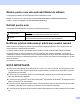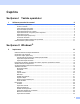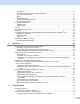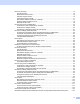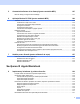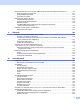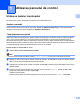Ghidul utilizatorului de software Nu toate modelele sunt disponibile în toate ţările. Pentru utilizatorii DCP: Această documentaţie serveşte ambele modele, MFC şi DCP. În acest manual, unde se specifică „MFC”, citiţi „MFC-xxxx” drept „DCP-xxxx”.
Modele pentru care este aplicabil Ghidul de utilizare Acest Manual al utilizatorului este aplicabil pentru următoarele modele. Modele cu ecran LCD cu 5 linii: DCP-8110D/8110DN/8155DN/MFC-8510DN/8520DN/8910DW modely s dotykovým displejem: DCP-8250DN/MFC-8950DW(T) Definiţii pentru note În acest Manual al utilizatorului se folosesc următoarele pictograme: CAUTION ATENŢIE indică o situaţie potenţial periculoasă care, dacă nu este evitată, poate avea ca rezultat rănirea minoră sau moderată.
Cuprins Secţiunea I 1 Tastele aparatului Utilizarea panoului de control 2 Utilizarea tastelor imprimantei ...................................................................................................................2 Anulare comandă ................................................................................................................................2 Tasta Imprimare securizată ................................................................................................................
Administrator .....................................................................................................................................30 Autentificare utilizator (pentru modelele de reţea).............................................................................31 Alte opţiuni de imprimare ...................................................................................................................31 Macro..................................................................................
Fila Scan (Scanare) .................................................................................................................................74 Tipurile de fişiere ...............................................................................................................................75 Dimensiunea documentului ...............................................................................................................76 Salvarea imaginii scanate..............................................
5 Caracteristica Setare de la distanţă (pentru modelele MFC) 107 Remote Setup (Configurare de la distanţă) ...........................................................................................107 6 Aplicaţia Brother PC-FAX (pentru modelele MFC) 109 Trimiterea unui PC-FAX.........................................................................................................................109 Trimiterea unui fişier ca PC-FAX ......................................................................
Caracteristici din driverul de imprimantă BR-Script3 (emulare a limbajului PostScript® 3™)................152 Alegerea opţiunilor de imprimare.....................................................................................................152 Funcţionalităţile imprimantei ............................................................................................................153 Imprimarea securizată .....................................................................................................
11 Caracteristica Setare de la distanţă (pentru modelele MFC) 206 Remote Setup (Configurare de la distanţă) ...........................................................................................206 Secţiunea IV Utilizarea tastei Scanare 12 Scanarea (folosind un cablu USB) 209 Utilizarea tastei Scan (Scanare) ............................................................................................................209 Scanare pe USB................................................................
Secţiunea I Tastele aparatului Utilizarea panoului de control I 2
1 Utilizarea panoului de control 1 1 Utilizarea tastelor imprimantei 1 De la panoul de control al aparatului, puteţi accesa următoarele funcţii. Anulare comandă 1 Pentru a anula comanda curentă de imprimare, apăsaţi pe Stop/Exit (Stop/Ieşire). Puteţi şterge datele rămase în memoria imprimantei apăsând pe Stop/Exit (Stop/Ieşire). Tasta Imprimare securizată 1 Datele securizate sunt protejate prin parolă. Datele securizate pot fi imprimate numai de către persoanele care cunosc parola.
Utilizarea panoului de control Pentru modely s dotykovým displejem a b Apăsaţi Imprimare securizată. c Apăsaţi pe a sau pe b pentru a afişa activitatea. Apăsaţi pe acţiunea de imprimare. Introduceţi parola de patru cifre şi apăsaţi pe OK. d Pentru a imprima datele, apăsaţi pe Tipărire. Pentru a şterge datele securizate, apăsaţi pe Elimina. e f Introduceţi numărul copiilor dorite. Apăsaţi OK. 1 1 Apăsaţi pe a sau pe b pentru a afişa numele de utilizator. Apăsaţi pe numele de utilizator.
Utilizarea panoului de control Suport emulaţie imprimantă 1 Aparatul dumneavoastră va primi comenzi într-un limbaj al imprimantei numit şi emulare. Diferite sisteme de operare şi aplicaţii vor trimite comenzile de imprimare folosind limbaje diferite. Aparatul poate primi comenzi în diferite emulaţii şi este dotat cu o funcţie de selectare automată a emulaţiei. Dacă aparatul primeşte date de la calculator, acesta va selecta automat modul de emulare. În mod implicit este selectată opţiunea Auto.
Utilizarea panoului de control Definirea modului de emulare 1 Pentru modele cu ecran LCD cu 5 linii a b c d Apăsaţi Menu (Meniu). e Apăsaţi Stop/Exit (Stop/Ieşire). 1 Apăsaţi a sau b pentru a alege Imprimanta. Apăsaţi OK. Apăsaţi a sau b pentru a alege Emulatie. Apăsaţi OK. Apăsaţi pe a sau b pentru a selecta Auto(EPSON), Auto(IBM), HP LaserJet, BR-Script 3, Epson FX-850 sau IBM Proprinter. Apăsaţi OK. Pentru modely s dotykovým displejem a b c d Apăsaţi Meniu.
Utilizarea panoului de control Imprimarea listei interne cu fonturi 1 1 Puteţi imprima lista cu fonturile interne (sau rezidente) ale aparatului pentru a vedea cum arată fiecare font, înainte de a-l selecta. Pentru modele cu ecran LCD cu 5 linii a b c d e f g Apăsaţi Menu (Meniu). Apăsaţi a sau b pentru a alege Imprimanta. Apăsaţi OK. Apăsaţi a sau b pentru a alege Optiuni Print. Apăsaţi OK. Apăsaţi a sau b pentru a alege Font Intern. Apăsaţi OK.
Utilizarea panoului de control Imprimarea listei de configurare pentru imprimare 1 1 Puteţi imprima o listă cu setările actuale ale imprimantei. Pentru modele cu ecran LCD cu 5 linii a b c d e f Apăsaţi Menu (Meniu). Apăsaţi a sau b pentru a alege Imprimanta. Apăsaţi OK. Apăsaţi a sau b pentru a alege Optiuni Print. Apăsaţi OK. Apăsaţi a sau b pentru a alege Configuratie. Apăsaţi OK. Apăsaţi Start. Aparatul imprimă setările. Apăsaţi Stop/Exit (Stop/Ieşire).
Utilizarea panoului de control Imprimarea unui test 1 1 Dacă aveţi probleme în ceea ce priveşte calitatea imprimării, puteţi face un test de imprimare. Pentru modele cu ecran LCD cu 5 linii a b c d e f Apăsaţi Menu (Meniu). Apăsaţi a sau b pentru a alege Imprimanta. Apăsaţi OK. Apăsaţi a sau b pentru a alege Optiuni Print. Apăsaţi OK. Apăsaţi a sau b pentru a alege Printeaza Test. Apăsaţi OK. Apăsaţi Start. Apăsaţi Stop/Exit (Stop/Ieşire).
Utilizarea panoului de control Imprimarea duplex (Faţă-verso) 1 1 Puteţi alege dacă doriţi să imprimaţi automat pe ambele feţe ale hârtiei. Setarea din driverul imprimantei va prevala faţă de setarea efectuată în panoul de control. Pentru modele cu ecran LCD cu 5 linii a b c d e Apăsaţi Menu (Meniu). Apăsaţi a sau b pentru a alege Imprimanta. Apăsaţi OK. Apăsaţi a sau b pentru a alege Duplex. Apăsaţi OK. Apăsaţi pe a sau pe b pentru a selecta Oprit, Pornit-pe lung sau Pornit-pe lat. Apăsaţi OK.
Utilizarea panoului de control Continuare automată 1 1 Dacă această setare este activată, aparatul şterge automat erorile de format al hârtiei şi utilizează orice hârtie compatibilă din alte tăvi pentru hârtie. Pentru modele cu ecran LCD cu 5 linii a b c d e Apăsaţi Menu (Meniu). Apăsaţi a sau b pentru a alege Imprimanta. Apăsaţi OK. Apăsaţi a sau b pentru a alege Cont automată. Apăsaţi OK. Apăsaţi a sau b pentru a alege Pornit sau Oprit. Apăsaţi OK. Apăsaţi Stop/Exit (Stop/Ieşire).
Utilizarea panoului de control Revenirea la setările implicite ale imprimantei 1 1 Puteţi readuce setările imprimantei la valorile implicite definite în fabricaţie. Această acţiune nu va reseta setările de reţea. Pentru a reiniţializa setările de reţea ale aparatului la setările definite în fabricaţie: uu Ghidul utilizatorului de reţea. Pentru modele cu ecran LCD cu 5 linii a b c d Apăsaţi Menu (Meniu). e Apăsaţi Stop/Exit (Stop/Ieşire). 1 Apăsaţi a sau b pentru a alege Imprimanta. Apăsaţi OK.
Secţiunea II ® Windows Imprimarea Scanarea ControlCenter4 Caracteristica Setare de la distanţă (pentru modelele MFC) Aplicaţia Brother PC-FAX (pentru modelele MFC) Setările pentru firewall (pentru utilizatorii de reţea) II 13 49 71 107 109 127
2 Imprimarea 2 Notă • Ecranele din această secţiune sunt din Windows® XP. Ecranele de pe calculatorul dvs. pot să difere în funcţie de sistemul de operare. 2 • În cazul în care calculatorul este protejat de un program firewall şi nu puteţi imprima în reţea, scana în reţea sau utiliza aplicaţia PC Fax, este posibil să fie necesară configurarea setărilor programului firewall.
Imprimarea Imprimarea unui document 2 În momentul în care aparatul primeşte date de la calculator, imprimarea va începe prin ridicarea hârtiei din tava pentru hârtie. Tava de hârtie poate fi folosită pentru alimentarea unor formate diferite de hârtie şi plicuri. (Pentru informaţii despre tava de hârtie şi hârtia recomandată: uu Manual de utilizare) a Din aplicaţia dumneavoastră, selectaţi comanda Print (Imprimare).
Imprimarea Imprimarea duplex (Faţă-verso) 2 Driverul este compatibil cu imprimarea duplex. Instrucţiunile de imprimare pe ambele părţi ale hârtiei 2 Dacă hârtia este subţire, atunci se poate încreţi. Dacă hârtia este îndoită, întoarceţi hârtia invers, îndreptaţi-o şi apoi reaşezaţi-o în tava de hârtie sau în tava MF. Dacă hârtia nu se alimentează corespunzător, aceasta se poate ondula. Scoateţi hârtia, îndreptaţi-o şi întoarceţi hârtia invers.
Imprimarea Setările driverului de imprimantă 2 Notă (Macintosh) Consultaţi Imprimarea şi trimiterea şi primirea faxurilor uu pagina 139. 2 Puteţi schimba următoarele setări ale imprimantei atunci când imprimaţi de la calculatorul dvs.
Imprimarea Accesarea setărilor pentru driverul imprimantei a 2 (Pentru Windows ® XP şi Windows Server®) Faceţi clic pe Start şi apoi pe Printers and Faxes (Imprimante şi faxuri). (Pentru Windows Vista®) 2 Faceţi clic pe butonul , apoi pe Control Panel (Panou de control), Hardware and Sound (Hardware şi sunete) şi apoi pe Printers (Imprimante). (Pentru Windows ® 7) Faceţi clic pe butonul , apoi pe Devices and Printers (Dispozitive şi imprimante).
Imprimarea Tabulatorul de bază 2 De asemenea, puteţi modifica setările Page Layout (Pagină Machetă) făcând clic pe figura din stânga filei Basic (De Bază). 2 (4) (1) (2) (3) a Selectaţi Paper Size (Dimensiune Hârtie), Orientation (Orientare), Copies (Copii), Media Type (Suport Imprimare), Rezoluţie şi Setări de tipărire (1). b c d e Selectaţi Multiple Page (Pagină multiplă) şi Duplex / Booklet (Duplex / Broşură) (2). Selectaţi Paper Source (Sursă Hărtie) (3).
Imprimarea Orientarea 2 Orientarea selectează poziţia în care va fi imprimat documentul (Portrait (Tip Portret) sau Landscape (Tip Peisaj)). Portrait (Tip Portret) (Vertical) 2 Landscape (Tip Peisaj) (Orizontal) Copiile 2 Câmpul de selectare a numărului de copii defineşte numărul de copii care vor fi imprimate. Collate (Colaţionare) Dacă aţi selectat caseta Collate (Colaţionare), va fi imprimată o copie completă a documentului şi apoi aceasta va fi repetată în funcţie de numărul de copii selectat.
Imprimarea Tipul de media 2 În aparatul dvs. puteţi folosi următoarele tipuri de suporturi media. Pentru a obţine o imprimare de cea mai bună calitate, selectaţi tipul de suport media pe care doriţi să îl utilizaţi. Plain Paper (Hârtie Obişnuită) 2 Thin Paper (Hârtie Subţire) Thick Paper (Hărtie Groasă) Thicker Paper (Hârtie mai Groasă) Bond Paper (Hârtie cu Valoare) Envelopes (Plicuri) Env. Thick (Plic. Groase) Env. Thin (Plic.
Imprimarea Rezoluţie 2 Puteţi selecta rezoluţia după cum urmează. 300 dpi 2 600 dpi HQ 1200 1200 dpi Notă Viteza de imprimare se va modifica în funcţie de opţiunea selectată pentru calitatea imprimării. Dacă selectaţi o calitate mai bună, imprimarea va dura mai mult, în timp ce pentru o calitate mai slabă durata de imprimare se va scurta.
Imprimarea Pagină multiplă 2 Selectarea opţiunii Multiple Page (Pagină multiplă) poate reduce dimensiunile imaginii unei pagini pentru a permite imprimarea paginilor multiple pe o singură coală de hârtie sau mărirea dimensiunilor imaginii pentru a imprima o pagină pe mai multe coli de hârtie. Page Order (Ordinea paginilor) Atunci când opţiunea N în 1 este selectată, ordinea paginilor poate fi selectată dintr-un meniu derulant.
Imprimarea Duplex (Faţă-verso)/Broşură 2 Dacă doriţi să imprimaţi o broşură sau să folosiţi imprimarea duplex, utilizaţi această funcţie. None (Niciunul) 2 Dezactivează imprimarea duplex. Duplex / Duplex (Manual) Dacă doriţi să utilizaţi imprimarea duplex, utilizaţi aceste opţiuni. • Duplex Aparatul imprimă automat pe ambele feţe ale hârtiei. • Duplex (Manual) Aparatul imprimă mai întâi toate paginile cu numere pare.
Imprimarea Dacă selectaţi Booklet (Broşură) sau Booklet (Manual) (Broşură (Manual)), devine disponibil butonul Duplex Settings... (Setări duplex...). În caseta de dialog Duplex Settings (Setări duplex) pot fi setate următoarele setări. • Duplex Type (Tip Duplex) 2 Sunt disponibile două tipuri de direcţii de pliere pentru duplex pentru fiecare orientare.
Imprimarea Fila Avansat 2 2 (1) (2) (3) (4) (5) (6) (7) (8) (9) Modificaţi setările filei făcând clic pe una din următoarele selecţii: Scaling (Scalare) (1) Reverse Print (Imprimare Inversă) (2) Use Watermark (Utilizare filigran) (3) Header-Footer Print (Imprimare Antet-Subsol) (4) Toner Save Mode (Mod Economisire Toner) (5) Secure Print (Imprimare Securizată) (6) Administrator (7) User Authentication (Autentificare utilizator) (8) Other Print Options (Alte opţiuni de tipărire) (9) 25
Imprimarea Scalarea 2 Puteţi modifica nivelul de scalare al imaginii imprimate. Imprimarea inversă 2 Bifaţi Reverse Print (Imprimare Inversă) pentru a roti datele cu 180 de grade dacă sunt răsturnate. Utilizarea filigranului 2 Puteţi adăuga o siglă sau text în document ca filigran. Puteţi alege unul dintre filigranele predefinite sau puteţi folosi un fişier bitmap sau text, creat de dumneavoastră. Bifaţi Use Watermark (Utilizare filigran) şi apoi faceţi clic pe butonul Settings... (Setări...).
Imprimarea Setările de inscripţionare 2 2 Transparent 2 Bifaţi Transparent (Transparent) pentru a imprima imaginea inscripţionată pe fundalul documentului dvs. Dacă această opţiune nu este selectată, inscripţionarea va fi imprimată peste documentul dvs. Textul de contur 2 Bifaţi In Outline Text (Text de contur) dacă doriţi să imprimaţi numai un contur al filigranului. Opţiunea este disponibilă dacă aţi selectat un filigran pentru text.
Imprimarea Setări personalizate 2 Puteţi alege să imprimaţi filigrane diferite pe prima pagină şi pe celelalte pagini. Faceţi clic pe butonul Add (Adăugare) pentru a adăuga setările pentru filigran şi apoi închideţi Use Text (Utilizare text) sau Use Bitmap File (Utilizare fişier bitmap) din Watermark Style (Stil Filigran). 2 Puteţi modifica dimensiunea şi poziţia în pagină a filigranului suplimentar selectând filigranul şi făcând clic pe butonul Settings... (Setări...).
Imprimarea Imprimarea antetului şi a subsolului 2 Cu această funcţie activată, pe documentul dumneavoastră vor fi imprimate data şi ora indicate de ceasul calculatorului şi numele de utilizator folosit la calculator sau textul pe care l-aţi introdus. Cu un clic pe Settings (Setări), puteţi personaliza informaţiile. 2 ID Print (Imprimare nume (ID)) Dacă selectaţi Login User Name (Nume Utilizator), va fi imprimat numele de utilizator folosit la conectarea la computer.
Imprimarea Administrator 2 Administratorii au dreptul de a limita accesul la funcţii precum scalarea şi imprimarea unui filigran. 2 Password (Parolă) Introduceţi parola în această casetă. Notă Faceţi clic pe Set Password... (Setare parolă...) pentru a modifica parola. Copies Lock (Blocare Copii) Blochează selectarea funcţiei de copiere pentru a evita imprimarea de copii multiple.
Imprimarea Autentificare utilizator (pentru modelele de reţea) 2 Dacă aveţi restricţii la imprimarea de pe calculator impuse folosind Secure Function Lock 2.0, trebuie să definiţi codul de identificare şi codul PIN în fereastra de dialog User Authentication Settings (Setări autentificare utilizator). Faceţi clic pe Settings (Setări) din User Authentication (Autentificare utilizator) şi selectaţi Utilizaţi nume ID/PIN.
Imprimarea Îmbunătăţirea calităţii imprimării 2 Această funcţie permite îmbunătăţirea unei probleme de calitate a imprimării. Reduce Paper Curl (Reducerea curbării hârtiei) 2 Dacă selectaţi această opţiune, curbarea hârtie se poate reduce. Dacă imprimaţi numai câteva pagini, nu trebuie să selectaţi această opţiune. Vă recomandăm să modificaţi setarea pentru din driverul de imprimantă din Media Type (Suport Imprimare) la Hârtie subţire.
Imprimarea Fila Profiluri de imprimare 2 Profiluri de imprimare sunt presetări pentru accesarea rapidă a configuraţiilor de imprimare cele mai frecvent utilizate. 2 5 1 2 4 3 Casetă listă cu profilurile de imprimare (1) Ştergere profil(2) Afişează întotdeauna fila Profiluri de imprimare.(3) Adăugare profil(4) Vizualizare a profilului de imprimare curent (5) a b Alegeţi profilul dorit din caseta listă cu profilurile de imprimare. c Faceţi clic pe Da pentru a se aplica profilul ales.
Imprimarea Adăugare profil 2 Dacă faceţi clic pe Adăugare profil, se afişează caseta de dialog Adăugare profil. Puteţi adăuga 20 de profiluri noi cu setările dvs. preferate. a b c 2 Introduceţi numele profilului în Nume. Alegeţi o pictogramă din lista de pictograme şi apoi faceţi clic pe OK. Se vor salva setările curente arătate în partea stângă a ferestrei driverului de imprimantă. Ştergere profil 2 Dacă faceţi clic pe Ştergere profil, se afişează caseta de dialog Ştergere profil.
Imprimarea Suportul 2 Faceţi clic pe Support... (Suport...) din caseta de dialog Printing Preferences (Preferinţe imprimare). 2 1 2 3 4 5 6 7 Brother Solutions Center (1) Brother Solutions Center (http://solutions.brother.com/) este un site Web care oferă informaţii despre produsul dvs. Brother, inclusiv întrebări frecvente, manuale de utilizare, actualizări pentru drivere şi sugestii pentru utilizarea aparatului.
Imprimarea Original Supplies Website (Website Consumabile Originale) (2) Puteţi vizita site-ul nostru Web pentru consumabile originale Brother făcând clic pe acest buton. Brother CreativeCenter (3) Puteţi vizita gratuit site-ul nostru Web şi puteţi obţine soluţii online simple pentru utilizatori profesionişti şi rezidenţiali făcând clic pe acest buton.
Imprimarea Fila Accessories (Accesorii) 2 Notă Pentru a accesa fila Accessories (Accesorii), consultaţi Accesarea setărilor pentru driverul imprimantei uu pagina 17. Puteţi defini formatul de hârtie pentru fiecare tavă de hârtie şi se poate detecta automat seria şi numărul din fila Accessories (Accesorii) astfel. 1 2 3 4 Available Options (Opţiuni Disponibile) / Installed Options (Opţiuni instalate) (1) Puteţi adăuga şi elimina manual opţiunile instalate în aparat.
Imprimarea Auto Detect (Detectare Automată) (4) Funcţia Auto Detect (Detectare Automată) găseşte dispozitivele opţionale instalate curent şi prezintă setările disponibile din driverul pentru imprimantă. Când faceţi clic pe Auto Detect (Detectare Automată), opţiunile instalate pe aparat vor fi enumerate în Available Options (Opţiuni Disponibile) (1).
Imprimarea Caracteristici din driverul de imprimantă BR-Script3 (emulare a limbajului PostScript® 3™) 2 Notă 2 • Ecranele din această secţiune sunt din Windows® XP. Ecranele de pe calculatorul dvs. pot să difere în funcţie de sistemul de operare. • Pentru a utiliza driverul de imprimantă BR-Script3, trebuie să instalaţi driverul cu ajutorul funcţiei Instalare personalizată de pe discul CD-ROM de instalare.
Imprimarea • Orientation (Orientare) Orientarea selectează poziţia în care va fi imprimat documentul. (Portrait (Tip portret), Landscape (Tip vedere) sau Rotated Landscape (Tip vedere rotit)) • Print on Both Sides (Imprimare pe ambele părţi) Dacă doriţi să efectuaţi o imprimare duplex, selectaţi Flip on short Edge (Răsturnare pe lăţime) sau Flip on Long Edge (Răsturnare pe lungime). • Page Order (Ordinea paginilor) Specifică ordinea în care vor fi imprimate paginile documentului.
Imprimarea • Paper Source (Sursă hârtie) Puteţi selecta Automatically Select (Automatically Select), Auto Select (Selectare Automată), Tray1 (Tava1), Tray2 (Tava2) 1 2, MP Tray (Tava MF) sau Manual Feed. Automatically Select (Automatically Select) Această setare va trage automat hârtia din orice sursă de hârtie care are definit un format de hârtie în driverul de imprimantă care corespunde documentului dvs.
Imprimarea Fila Secure Print (Imprimare Securizată) 2 Documentele securizate sunt documente protejate prin parolă în momentul trimiterii către aparat. Numai persoanele care cunosc parola le vor putea imprima. Deoarece documentele sunt securizate la aparat, trebuie să introduceţi parola de la panoul de control al aparatului pentru a le imprima. Trimiterea unui document securizat: a b c Bifaţi Secure Print (Imprimare Securizată). Introduceţi-vă parola şi faceţi clic pe OK.
Imprimarea Opţiuni avansate 2 Puteţi accesa opţiunea Advanced options (Opţiuni complexe) făcând clic pe butonul Advanced... (Complex...) din fila Layout (Aspect) sau din fila Paper/Quality (Hârtie/Calitate). 2 1 2 a Selectaţi Paper Size (Dimensiune hârtie) şi Copy Count (Contor copii) (1). Paper Size (Dimensiune hârtie) Din caseta derulantă, selectaţi Paper Size (Dimensiune hârtie) în funcţie de utilizare.
Imprimarea c Puteţi modifica setările selectând una dintre ele din lista Printer Features (3): 2 3 Print Quality (Calitate Imprimare) Pentru calitatea imprimării puteţi selecta următoarele opţiuni. • 300 dpi • 600 dpi • HQ 1200 • 1200 dpi Media Type (Suport Imprimare) În aparatul dvs. puteţi folosi următoarele tipuri de suporturi media. Pentru a obţine o imprimare de cea mai bună calitate, selectaţi tipul de suport media pe care doriţi să îl utilizaţi.
Imprimarea Notă • Nu recomandăm Toner Save (Mod Economisire Toner) pentru imprimarea fotografiilor sau a imaginilor în tonuri de gri. • Toner Save (Mod Economisire Toner) nu este disponibil pentru rezoluţiile HQ 1200 şi 1200 dpi. 2 Halftone Screen Lock (Ecranul Halftone Blocat) Nu permite altor aplicaţii să modifice setările funcţiei Halftone (Semiton). Setarea implicită este On (Pornit).
Imprimarea Fila porturi 2 Dacă doriţi să modificaţi portul la care aparatul este conectat sau calea către aparatul de reţea utilizat, selectaţi sau adăugaţi portul pe care doriţi să îl utilizaţi.
Imprimarea Status Monitor (Monitor de stare) 2 Utilitarul Status Monitor (Monitor de stare) este un program software configurabil, destinat monitorizării unuia sau mai multor dispozitive şi care permite notificarea imediată privind mesajele de eroare precum lipsă hârtie sau blocaj hârtie. Puteţi verifica oricând starea aparatului făcând dublu clic pe pictograma din tava de sarcini sau selectând opţiunea Status Monitor aflată în Start/All Programs (Toate programele)/Brother/MFC-XXXX pe calculatorul dvs.
Imprimarea Monitorizarea stării aparatului 2 Culoarea pictogramei Status Monitor se schimbă în funcţie de starea aparatului. O pictogramă verde indică starea normală de aşteptare. 2 O pictogramă galbenă indică un avertisment. O pictogramă roşie indică faptul că s-a produs o eroare. Există două locaţii în care puteţi afişa programul Status Monitor pe calculatorul dvs. – în bara de activităţi sau pe ecran.
3 Scanarea 3 Operaţiunile de scanare şi driverele vor fi diferite în funcţie de sistemul de operare utilizat. Aparatul foloseşte un driver compatibil cu standardul TWAIN la scanarea documentelor din aplicaţiile dvs. Sunt instalate două drivere pentru scanner. Un driver de scanner compatibil cu standardul TWAIN (consultaţi Scanarea unui document folosind driverul TWAIN uu pagina 49) şi un driver Windows® Imaging Acquisition (WIA) (consultaţi Scanarea unui document utilizând driverul WIA uu pagina 57).
Scanarea d e Faceţi clic pe Select (Selectare). f Bifaţi Display scanner dialog box (Afişare casetă de dialog scanner) în panoul Scan or Get Photo (Scanare sau obţinere fotografie). g Faceţi clic pe Scan (Scanare). Apare caseta de dialog Scanner Setup (Setare scaner). h Dacă este necesar, potriviţi următoarele setări în fereastra de dialog Scanner Setup (Setare scanner): Selectaţi TWAIN: TW-Brother MFC-XXXX sau TWAIN: TW-Brother MFC-XXXX LAN din lista Available Scanners (Scanere disponibile).
Scanarea Notă • După ce selectaţi dimensiunea documentului, puteţi potrivi zona de scanare mai departe prin efectuarea unui clic stânga şi tragerea mouse-ului. Acest lucru este necesar atunci când vreţi să decupaţi o imagine la scanare. (Consultaţi Prescanarea pentru decuparea unei porţiuni de scanat uu pagina 51.) • Pentru modelele care acceptă scanarea duplex: • Puteţi ajusta suprafaţa de scanare. 3 • Scanarea duplex este disponibilă numai din ADF.
Scanarea d Ţineţi apăsat butonul stânga al mouse-ului şi trageţi mouse-ul peste porţiunea pe care vreţi s-o scanaţi. 3 1 1 Zonă de scanare Notă Puteţi mări imaginea folosind pictograma , apoi puteţi folosi pictograma pentru a readuce imaginea la dimensiunea iniţială. e Încărcaţi din nou documentul. Notă Treceţi peste acest pas dacă la pasul a aţi încărcat documentul pe sticla scanerului. f Faceţi clic pe Start.
Scanarea Rezoluţie 3 Puteţi alege o rezoluţie de scanare din lista derulantă Resolution (Rezoluţie). Rezoluţiile mai mari necesită mai multă memorie şi timp de transfer, dar produc o imagine mai fină. Tabelul următor afişează rezoluţiile şi culorile disponibile.
Scanarea Reducerea zgomotului 3 Folosind această selecţie, puteţi îmbunătăţi sau spori calitatea imaginilor scanate. Setarea Reduce Noise (Reducere zgomot) este disponibilă la utilizarea 24bit Colour (24bit Color) şi a rezoluţiilor de scanare de 300 300 dpi, 400 400 dpi şi 600 600 dpi. Luminozitatea 3 Ajustaţi valoarea (-50 – 50) pentru a obţine cea mai bună imagine. Valoarea implicită este 0, reprezentând o medie.
Scanarea Dimensiunea documentului 3 Alegeţi una dintre dimensiunile următoare: A4 210 x 297 mm (8.3 x 11.7 in) JIS B5 182 x 257 mm (7.2 x 10.1 in) Letter 215.9 x 279.4 mm (8 1/2 x 11 in) Legal 215.9 x 355.6 mm (8 1/2 x 14 in) 3 A5 148 x 210 mm (5.8 x 8.3 in) Executive 184.1 x 266.7 mm (7 1/4 x 10 1/2 in) Business Card 90 x 60 mm (3.5 x 2.4 in) (Carte de Vizita 90 x 60 mm (3.5 x 2.
Scanarea Notă • Puteţi vedea pe ecran dimensiunea reală a hârtiei alese. 3 • Width (Lăţime): afişează lăţimea zonei de scanare. • Height (Înălţime): afişează înălţimea zonei de scanare. • Data Size (Dimensiune date): afişează dimensiunea aproximativă a datelor în format Bitmap. Dimensiunea va diferi dacă folosiţi un alt format pentru fişiere, de exemplu JPEG. • Poate fi modificată de utilizator între valorile 8,9 x 8,9 mm - 215,9 x 355,6 mm.
Scanarea Scanarea unui document utilizând driverul WIA 3 Compatibil WIA 3 Pentru a scana imagini cu acest aparat, puteţi selecta driverul Windows® Image Acquisition (WIA). Puteţi scana imagini direct în programul de vizualizare PaperPort™ 12SE, inclus de Brother împreună cu aparatul dvs., sau puteţi scana imaginile direct în orice altă aplicaţie care suportă scanare WIA sau TWAIN. 3 Notă • Windows® XP nu acceptă scanarea duplex din driverul WIA.
Scanarea h Dacă este necesar, potriviţi următoarele setări în fereastra de dialog Scanner Setup (Setare scanner): Paper source (Sursă hârtie) (1) Tip imagine (2) Adjust the quality of the scanned picture (Regleaza calitatea imaginii scanate) (3) Page size (Dimensiune hârtie) (4) Preview (Previzualizare) (5) 3 Scan (Scanare) (6) 1 2 3 4 5 6 i Selectaţi Document Feeder (Tava de alimentare pentru documente) din lista derulantă Paper source (Sursă hârtie) (1).
Scanarea l Dacă sunt necesare setări avansate, faceţi clic pe Adjust the quality of the scanned picture (Regleaza calitatea imaginii scanate) (3). Puteţi selecta Brightness (Luminozitate), Contrast, Resolution (DPI) (Rezoluţie (DPI)) şi Picture Type (Tip imagine) din Advanced Properties (Proprietăţi avansate). După ce modificaţi setarea, faceţi clic pe OK. 3 Notă • Rezoluţia scannerului poate fi definită până la 1200 dpi.
Scanarea Prescanarea pentru decuparea unei porţiuni pe care doriţi să o scanaţi folosind fereastra de scanare 3 Butonul Preview (Previzualizare) este folosit pentru a examina o imagine în scopul decupării oricăror porţiuni nedorite. Dacă sunteţi mulţumiţi de rezultat, faceţi clic pe butonul Scan (Scanare) din fereastra de dialog Scan (Scanare) pentru a scana imaginea. a b Parcurgeţi paşii de la a până la g din Scanarea unui document în calculator uu pagina 57.
Scanarea c d Selectaţi tipul imaginii (2). e Ţineţi apăsat butonul stânga al mouse-ului şi trageţi mouse-ul peste porţiunea pe care vreţi s-o scanaţi. Faceţi clic pe Preview (Previzualizare) (5). Întreaga imagine este scanată pe computer şi apare în zona de scanare (4). 3 f Dacă aveţi nevoie de setări avansate, faceţi clic pe Adjust the quality of the scanned picture (Regleaza calitatea imaginii scanate) (3).
Scanarea Utilitarul Scanner 3 Scanner Utility (Utilitarul Scanner) este utilizat pentru configurarea driverului WIA pentru scanner pentru rezoluţii mai mari decât 1200 dpi şi pentru schimbarea formatului de hârtie (numai Windows® XP). Dacă doriţi să definiţi formatul Legal ca format implicit, utilizaţi acest utilitar pentru a modifica setările. Pentru ca setările definite să fie activate, trebuie să reporniţi calculatorul.
Scanarea Notă (Windows Vista® şi Windows ® 7) La apariţia ecranului User Account Control (Control cont utilizator), efectuaţi următoarele. • Pentru utilizatorii care au drepturi de administrator: faceţi clic pe Allow (Se permite). 3 • Utilizatorii care nu au drepturi de administrator: introduceţi parola de administrator şi faceţi clic pe OK.
Scanarea Scanarea unui document folosind driverul WIA (Windows Photo Gallery (Galerie foto Windows) şi Windows Fax and Scan (Fax şi scanare Windows)) Scanarea unui document în calculator 3 3 Pentru scanarea unei pagini puteţi folosi două metode. Puteţi folosi unitatea ADF (alimentator automat de documente) sau fereastra de sticlă a scannerului. Dacă doriţi să scanaţi şi să decupaţi o porţiune dintr-o pagină după prescanarea documentului, trebuie să folosiţi fereastra de scanare.
Scanarea Scanner (Scaner) (1) Profile (Profil) (2) Source (Sursă) (3) Paper size (Dimensiune hârtie) (4) Color format (Format culoare) (5) File type (Tip fişier) (6) 3 Resolution (DPI) (Rezoluţie (DPI)) (7) Brightness (Luminozitate) (8) Contrast (9) Zonă de scanare (10) Preview (Examinare) (11) Scan (Scanare) (12) 1 2 3 4 5 6 10 7 8 9 11 g 12 Faceţi clic pe Scan (Scanare) în caseta de dialog Scanare. Aparatul începe să scaneze documentul.
Scanarea Prescanarea pentru decuparea unei porţiuni pe care doriţi să o scanaţi folosind fereastra de scanare 3 Butonul Preview (Examinare) este folosit pentru a examina o imagine în scopul decupării oricăror porţiuni nedorite. Dacă sunteţi mulţumiţi de rezultat, faceţi clic pe butonul Scan (Scanare) din fereastra de dialog Scan (Scanare) pentru a scana imaginea. a b c Parcurgeţi paşii de la a până la e din Scanarea unui document în calculator uu pagina 64.
Scanarea Utilizarea aplicaţiei Nuance™ PaperPort™ 12SE 3 Notă • Aplicaţia Nuance™ PaperPort™ 12SE este compatibilă numai cu Windows® XP (SP3 sau o versiune ulterioară), XP Professional x64 Edition (SP2 sau o versiune ulterioară), Windows Vista® (SP2 sau o versiune ulterioară) şi Windows® 7. 3 • Aplicaţia nu este disponibilă în ţările care fac obiectul reglementărilor de export aplicabile. Nuance™ PaperPort™ 12SE pentru Brother este o aplicaţie de gestionare a documentelor.
Scanarea ImageView afişează un prim-plan al unei singure pagini. Puteţi deschide un element PaperPort™ 12SE făcând clic pe butonul Open with Image View (Deschidere cu Image View) din fila Desktop din bandă. Atât timp cât aveţi pe calculator aplicaţia potrivită pentru afişare, puteţi deschide un element non-PaperPort™ SE şi printr-un dublu-clic pe acesta. 3 Organizarea elementelor dvs. în directoare 3 PaperPort™ 12SE are un sistem de arhivare uşor de folosit, destinat organizării elementelor dvs.
Scanarea Legături rapide către alte aplicaţii 3 Aplicaţia Nuance™ PaperPort™ 12SE recunoaşte automat numeroase alte aplicaţii de pe computer şi creează o „legătură funcţională” către acestea. Bara din partea inferioară a ecranului PaperPort™ 12SE arată ce programe puteţi folosi cu PaperPort™ 12SE. 3 Pentru a trimite un element din PaperPort™ 12SE la alt program, glisaţi şi fixaţi elementul de pe ecranul PaperPort™ 12SE pe pictograma programului din bara Trimite la.
Scanarea Exportul elementelor în alte formate 3 Puteţi exporta sau salva elemente PaperPort™ 12SE în câteva formate populare de fişiere, de exemplu BMP, JPEG, TIFF sau PDF. Exportarea unui fişier imagine a Faceţi clic pe Save As (Salvare ca) de pe butonul PaperPort. Este afişată fereastra de dialog Salvează „XXXXX” ca. b c d Alegeţi unitatea şi directorul unde vreţi să salvaţi fişierul. 3 3 Introduceţi noul nume de fişier şi alegeţi tipul de fişier.
4 ControlCenter4 4 Prezentare generală 4 ControlCenter4 este un utilitar software care permite accesarea rapidă şi simplă a aplicaţiilor utilizate cel mai frecvent. Utilizarea ControlCenter4 elimină necesitatea de a lansa manual fiecare aplicaţie în parte. ControlCenter4 are două interfeţe cu utilizatorul: Home Mode (Modul acasă) şi Advanced Mode (Modul avansat).
ControlCenter4 Utilizarea ControlCenter4 în modul rezidenţial 4 Această secţiune prezintă pe scurt funcţiile ControlCenter4 în Home Mode (Modul acasă). Pentru detalii suplimentare despre fiecare funcţie, faceţi clic pe (Help (Ajutor)). 4 1 Scanaţi direct către un fişier, e-mail, procesor de text sau aplicaţie grafică la alegerea dvs. 2 Acces la aplicaţiile PC-FAX disponibile pentru aparatul dvs. (Pentru modelele MFC) 3 Acces la setările disponibile pentru configurarea aparatului dvs.
ControlCenter4 Funcţiile ControlCenter4 pentru utilizatorii modului rezidenţial 4 Scan (Scanare) (Consultaţi Fila Scan (Scanare) uu pagina 74.) Consultaţi Salvarea imaginii scanate uu pagina 76. Consultaţi Imprimarea imaginii scanate uu pagina 77. Consultaţi Deschiderea imaginii scanate într-o aplicaţie uu pagina 77. Consultaţi Ataşarea datelor scanate la e-mail uu pagina 78. Consultaţi Utilizarea funcţiei OCR uu pagina 78. 4 PC-FAX (Consultaţi Fila PC-FAX (pentru modelele MFC) uu pagina 79.
ControlCenter4 Fila Scan (Scanare) 4 Există cinci opţiuni de scanare: Save (Salvare), Print (Tipărire), Open with an Application (Se deschide cu o aplicaţie), Send E-mail (Trimitere e-mail) şi OCR. Această secţiune prezintă pe scurt funcţia filei Scan (Scanare). Pentru detalii suplimentare despre fiecare funcţie, faceţi clic pe (Help (Ajutor)).
ControlCenter4 Tipurile de fişiere 4 Puteţi alege din următoarea listă a tipurilor de fişiere atunci când salvaţi într-un director. Pentru Save (Salvare) şi Send E-mail (Trimitere e-mail) 4 Windows Bitmap (*.bmp) JPEG (*.jpg) - format recomandat pentru majoritatea utilizatorilor la scanarea de imagini. TIFF (*.tif) 4 TIFF Multi-Page (*.tif) (TIFF multi-pagină (*.tif)) Portable Network Graphics (*.png) PDF (*.pdf) - format recomandat pentru scanarea şi partajarea de documente.
ControlCenter4 Notă • Formatul XML Paper Specification este disponibil pentru Windows Vista® şi Windows® 7 sau dacă utilizaţi aplicaţii care acceptă fişiere XML Paper Specification. • Dacă pentru tipul de fişier aţi selectat TIFF sau TIFF Multi-Page, puteţi selecta „Uncompressed” (Necompresat) sau „Compressed” (Compresat). • Atunci când utilizaţi sticla scanerului pentru a scana un document cu mai multe pagini, bifaţi Scanare manuală pagini multiple şi urmaţi instrucţiunile de pe ecran.
ControlCenter4 Imprimarea imaginii scanate 4 Puteţi scana o pagină pe aparat şi puteţi imprima exemplare cu ajutorul funcţiilor ControlCenter4 acceptate de driverul de imprimantă al aparatului dvs. Brother. a b Selectaţi fila Scan (Scanare). c Faceţi clic pe d Confirmaţi şi editaţi (dacă este necesar) imaginea scanată în aplicaţia de vizualizare a imaginilor. e Faceţi clic pe f Configuraţi setările de imprimare şi apoi faceţi clic pe Configuraţi setările în zona de setare PC Scan.
ControlCenter4 Ataşarea datelor scanate la e-mail 4 Butonul (Trimitere e-mail) vă permite să scanaţi un document în aplicaţia dvs. de e-mail implicită, astfel încât să puteţi trimite rezultatul scanării ca ataşare. a b Selectaţi fila Scan (Scanare). c Faceţi clic pe d Confirmaţi şi editaţi (dacă este necesar) imaginea scanată în aplicaţia de vizualizare a imaginilor. e Faceţi clic pe f g Configuraţi setările filei ataşate şi faceţi clic pe OK. Configuraţi setările în zona de setare PC Scan.
ControlCenter4 Fila PC-FAX (pentru modelele MFC) 4 Această secţiune prezintă pe scurt funcţia filei PC-FAX. Pentru detalii suplimentare despre fiecare funcţie, faceţi clic pe (Help (Ajutor)). Notă Pachetul software PC-FAX poate trimite numai documente alb-negru la dimensiunea A4.
ControlCenter4 Trimiterea unui fişier imagine de pe calculator 4 Butonul Send Image File (Trimitere fişier imagine) vă permite să trimiteţi un fişier imagine sub formă de fax de la calculator utilizând programul software Brother PC-FAX. a b c Selectaţi fila PC-FAX. Faceţi clic pe Send Image File (Trimitere fişier imagine). Faceţi clic pe arborele de directoare pentru a naviga la directorul în care se află imaginea pe care doriţi să o trimiteţi. Apoi selectaţi fişierul pe care doriţi să îl trimiteţi.
ControlCenter4 Vizualizarea şi imprimarea datelor PC-FAX primite 4 Butonul Vizualizare PC-FAX primit vă permite să vizualizaţi şi să imprimaţi date de fax primite, cu ajutorul programului software Brother PC-FAX. Înainte de a începe să utilizaţi funcţia PC-FAX Receive, trebuie să selectaţi opţiunea PC-FAX Receive din meniul panoului de control al aparatului Brother.. (Consultaţi Activarea programului PC-FAX Receiving pe aparatul dumneavoastră uu pagina 122.) a b Selectaţi fila PC-FAX.
ControlCenter4 Fila Device Settings (Setări dispozitiv) 4 Această secţiune prezintă pe scurt funcţia filei Device Settings (Setări dispozitiv). Pentru detalii suplimentare despre fiecare funcţie, faceţi clic pe (Help (Ajutor)).
ControlCenter4 Accesarea caracteristicii Apelare rapidă (pentru modelele MFC) 4 Butonul Quick Dial (Apelare rapidă) vă permite să deschideţi fereastra Adenda din programul de configurare de la distanţă. Apoi, puteţi înregistra sau schimba cu uşurinţă numerele de apelare rapidă de la calculatorul dumneavoastră. a b c Selectaţi fila Device Settings (Setări dispozitiv). Faceţi clic pe Quick Dial (Apelare rapidă). Va apărea fereastra Address Book (Agendă adrese).
ControlCenter4 Fila Imagine 4 Această filă permite configurarea setărilor pentru caracteristica Scanare în imagine la apăsarea pe tasta SCAN (SCANARE) sau pe butonul Scanare. Selectaţi setările pentru Tip fişier, Aplicaţie ţintă, Dimensiuni fişier, Rezoluţie, Tip scanare, Format document, Luminozitate şi Contrast în funcţie de cerinţe. Faceţi clic pe OK. Dacă aţi selectat Secure PDF din lista derulantă Tip fişier, faceţi clic pe butonul (Setare parolă PDF). Va apărea caseta de dialog Setare parolă PDF.
ControlCenter4 Lansarea utilitarului BRAdmin 4 Dacă aveţi instalat BRAdmin Light sau BRAdmin Professional 3, butonul BRAdmin vă permite să deschideţi utilitarul BRAdmin Light sau BRAdmin Professional 3. Utilitarul BRAdmin Light este conceput pentru configurarea iniţială a dispozitivelor conectate la reţeaua Brother. De asemenea, acesta poate căuta produse Brother într-un mediu TCP/IP, poate vizualiza starea şi poate configura setările reţelei de bază, cum ar fi adresa IP.
ControlCenter4 Fila de ajutor 4 Această secţiune prezintă pe scurt funcţia filei Support (Asistenţă). Pentru detalii suplimentare despre fiecare funcţie, faceţi clic pe butonul (Help (Ajutor)) din ControlCenter4. Deschiderea ajutorului pentru centrul de control 4 ControlCenter Help (Ajutor ControlCenter) vă permite să deschideţi fişierul Help (Ajutor) pentru informaţii detaliate despre ControlCenter. a b c 4 Selectaţi fila Asistenţă. Faceţi clic pe ControlCenter Help (Ajutor ControlCenter).
ControlCenter4 Utilizarea ControlCenter4 în modul avansat 4 Această secţiune prezintă pe scurt funcţiile ControlCenter4 în Modul avansat. Pentru detalii suplimentare despre fiecare funcţie, faceţi clic pe (Help (Ajutor)). 4 1 Scanaţi direct către un fişier, e-mail, procesor de text sau aplicaţie grafică la alegerea dvs. 2 Accesarea funcţiei PC-Copy (PC-Copiere) disponibila de pe calculatorul dvs. 3 Acces la aplicaţiile PC-FAX disponibile pentru aparatul dvs.
ControlCenter4 Funcţiile ControlCenter4 pentru utilizatorii modului avansat 4 Scan (Scanare) (Consultaţi Fila Scan (Scanare) uu pagina 89.) Consultaţi Deschiderea imaginii scanate într-o aplicaţie uu pagina 91. Consultaţi Utilizarea funcţiei OCR uu pagina 92. Consultaţi Ataşarea datelor scanate la e-mail uu pagina 92. Consultaţi Salvarea imaginii scanate uu pagina 93. PC-Copy (PC-Copiere) (Consultaţi Fila PC-Copy (Copiere pe calculator) uu pagina 94.
ControlCenter4 Fila Scan (Scanare) 4 Există patru opţiuni de scanare: Image (Imagine), OCR, E-mail şi File (Fişier). Această secţiune prezintă pe scurt funcţia filei Scan (Scanare). Pentru detalii suplimentare despre fiecare funcţie, faceţi clic pe (Help (Ajutor)).
ControlCenter4 Tipurile de fişiere 4 Puteţi alege din următoarea listă a tipurilor de fişiere atunci când salvaţi într-un director. Pentru Image (Imagine), E-mail şi File (Fişier) 4 Windows Bitmap (*.bmp) JPEG (*.jpg) - format recomandat pentru majoritatea utilizatorilor la scanarea de imagini. TIFF (*.tif) 4 TIFF Multi-Page (*.tif) (TIFF multi-pagină (*.tif)) Portable Network Graphics (*.png) PDF (*.pdf) - format recomandat pentru scanarea şi partajarea de documente. Secure PDF (*.
ControlCenter4 Notă • Formatul XML Paper Specification este disponibil pentru Windows Vista® şi Windows® 7 sau dacă utilizaţi aplicaţii care acceptă fişiere XML Paper Specification. • Dacă pentru tipul de fişier aţi selectat TIFF sau TIFF Multi-Page, puteţi selecta „Uncompressed” (Necompresat) sau „Compressed” (Compresat). • Atunci când utilizaţi sticla scanerului pentru a scana un document cu mai multe pagini, bifaţi Scanare manuală pagini multiple şi urmaţi instrucţiunile de pe ecran.
ControlCenter4 Utilizarea funcţiei OCR 4 Butonul (OCR) vă permite să scanaţi un document şi să îl convertiţi în text. Acest text poate fi editat folosind programul dvs. favorit de procesare a textului. a Selectaţi fila Scan (Scanare). b Dacă doriţi să modificaţi setările de scanare, faceţi clic dreapta pe (OCR) şi apoi modificaţi setările. Dacă doriţi să previzualizaţi şi să configuraţi imaginea scanată, bifaţi PreScan. Faceţi clic pe OK. c Faceţi clic pe d Aplicaţia dvs.
ControlCenter4 Salvarea imaginii scanate 4 Butonul (File (Fişier)) vă permite să scanaţi o imagine într-un folder de pe unitatea dvs. de hard disc întrunul dintre tipurile de fişiere afişate în lista de fişiere ataşate. a Selectaţi fila Scan (Scanare). b Dacă doriţi să modificaţi setările de scanare, faceţi clic dreapta pe (File (Fişier)) şi apoi modificaţi setările. Dacă doriţi să previzualizaţi şi să configuraţi imaginea scanată, bifaţi PreScan. Faceţi clic pe OK.
ControlCenter4 Fila PC-Copy (Copiere pe calculator) 4 Imprimarea imaginii scanate 4 Puteţi scana o pagină pe aparat şi puteţi imprima exemplare cu ajutorul funcţiilor ControlCenter4 acceptate de driverul de imprimantă al aparatului dvs. Brother. a b Selectaţi fila PC-Copy (PC-Copiere). c Faceţi clic pe Monochrome Copy (Copiere monocromă), 2 in 1 Copy (Copiere 2 în 1) sau pe 4 in 1 Copy (Copiere 4 în 1). Puteţi particulariza fiecare buton cu setări personalizate.
ControlCenter4 Trimiterea unei imagini scanate 4 Butonul (Send Scanned Image (Trimitere imagini scanate)) vă permite să scanaţi o pagină sau un document şi să trimiteţi automat imaginea ca fax de pe computer utilizând aplicaţia Brother PC-FAX. a Selectaţi fila PC-FAX. b Dacă doriţi să modificaţi setările de scanare, faceţi clic dreapta pe (Send Scanned Image (Trimitere imagini scanate)) şi apoi modificaţi setările. Dacă doriţi să previzualizaţi şi să configuraţi imaginea scanată, bifaţi PreScan.
ControlCenter4 Fila Device Settings (Setări dispozitiv) 4 Această secţiune prezintă pe scurt funcţia filei Device Settings (Setări dispozitiv). Pentru detalii suplimentare despre fiecare funcţie, faceţi clic pe (Help (Ajutor)). Configurarea caracteristicii Setare de la distanţă (pentru modelele MFC) 4 Butonul (Remote Setup (Setare de la distanţă)) deschide fereastra programului şi permite configurarea setărilor aparatului. 4 a Selectaţi fila Device Settings (Setări dispozitiv).
ControlCenter4 Configurarea setărilor pentru tasta/butonul Scanare 4 Butonul (Device Scan Settings (Setări scanare dispozitiv)) permite configurarea setărilor pentru tasta SCAN (SCANARE) sau Scanare. Modele cu ecran LCD cu 5 linii modely s dotykovým di splejem 4 Există patru funcţii de scanare pe care le puteţi configura în funcţie de cerinţele dvs. de scanare.
ControlCenter4 Fila OCR 4 Această filă permite configurarea setărilor pentru caracteristica Scanare pentru OCR la apăsarea pe tasta SCAN (SCANARE) sau pe butonul Scanare. Selectaţi setările pentru Tip fişier, Aplicaţie ţintă, Limbă OCR, Rezoluţie, Tip scanare, Format document, Luminozitate şi Contrast în funcţie de cerinţe. Faceţi clic pe OK. Fila E-mail 4 Această filă permite configurarea setărilor pentru caracteristica Scanare pentru e-mail la apăsarea pe tasta SCAN (SCANARE) sau pe butonul Scanare.
ControlCenter4 Lansarea utilitarului BRAdmin Dacă aveţi instalat BRAdmin Light sau BRAdmin Professional 3, butonul deschideţi utilitarul BRAdmin Light sau BRAdmin Professional 3. 4 (BRAdmin) vă permite să Utilitarul BRAdmin Light este conceput pentru configurarea iniţială a dispozitivelor conectate la reţeaua Brother. De asemenea, acesta poate căuta produse Brother într-un mediu TCP/IP, poate vizualiza starea şi poate configura setările reţelei de bază, cum ar fi adresa IP.
ControlCenter4 Fila de ajutor 4 Această secţiune prezintă pe scurt funcţia filei Support (Asistenţă). Pentru detalii suplimentare despre fiecare funcţie, faceţi clic pe butonul (Help (Ajutor)) din ControlCenter4. Deschiderea ajutorului pentru centrul de control 4 Butonul (ControlCenter Help (Ajutor ControlCenter)) vă permite să deschideţi fişierul Help (Ajutor) pentru informaţii detaliate despre ControlCenter. a Selectaţi fila Support (Asistenţă).
ControlCenter4 Fila Custom (Personalizată) 4 Această secţiune vă prezintă pe scurt modul de adăugare a unei file Custom (Personalizare). Pentru mai multe informaţii, faceţi clic pe (Help (Ajutor)). Crearea unei file Custom (Personalizate) 4 Puteţi crea până la trei file personalizate cu până la cinci butoane personalizate pentru setări personalizate. a 4 Faceţi clic pe Configuration (Configuraţie) şi apoi selectaţi Create custom tab (Creare filă particularizată).
ControlCenter4 Crearea unui buton Custom (Personalizat) a 4 Faceţi clic pe Configuration (Configuraţie) şi apoi selectaţi Create custom button (Creare buton particularizat). Selectaţi din meniu un buton pe care doriţi să îl creaţi. Va apărea dialogul de setări. 4 b Introduceţi numele butonului şi modificaţi setările dacă este necesar. Faceţi clic pe OK. (Opţiunile de setare variază în funcţie de butonul creat.) Notă Puteţi modifica sau elimina fila, butonul sau setările create.
ControlCenter4 Instrucţiuni de bază privind scanarea 4 În această secţiune este prezentat un exemplu de scanare a unui fişier PDF utilizând butonul (File (Fişier)) în Modul avansat. Dacă doriţi să modificaţi setările pentru tasta SCAN (SCANARE) sau butonul Scanare de pe ecranul tactil la scanarea cu meniul Scanare pe PC utilizând ControlCenter4, consultaţi Modificarea setărilor pentru tasta/butonul Scanare corespunzătoare meniului Scanare pe PC uu pagina 105.
ControlCenter4 e Setaţi tipul de fişier pentru salvare într-un folder. Faceţi clic pe Configuration (Configuraţie), apoi selectaţi Setări buton, Scan (Scanare) şi File (Fişier). 4 Apare caseta de dialog pentru configurare. Aici puteţi modifica setările implicite. 1 2 3 4 5 1 Selectaţi PDF (*.pdf) din lista derulantă Tip fişier. 2 Puteţi introduce numele de fişier pe care doriţi să îl utilizaţi pentru document.
ControlCenter4 f g Faceţi clic pe OK. Faceţi clic pe File (Fişier). Aparatul iniţiază procesul de scanare. Se va deschide automat folderul unde s-au salvat datele scanate. 4 Modificarea setărilor pentru tasta/butonul Scanare corespunzătoare meniului Scanare pe PC 4 Puteţi modifica setările pentru tasta SCAN (SCANARE) sau butonul Scanare de pe ecranul tactil la scanarea cu meniul Scanare pe PC utilizând ControlCenter4.
ControlCenter4 e Selectaţi fila File (Fişier). Aici puteţi modifica setările implicite. 1 2 3 4 4 5 1 Puteţi alege tipul de fişier din lista derulantă. 2 Puteţi introduce numele de fişier pe care doriţi să îl utilizaţi pentru document. 3 Puteţi salva fişierul în folderul implicit sau puteţi alege folderul preferat făcând clic pe butonul (Navigare). 4 Puteţi alege o rezoluţie de scanare din lista derulantă Rezoluţie. 5 Puteţi alege dimensiunea documentului din lista derulantă Format document.
5 Caracteristica Setare de la distanţă (pentru modelele MFC) 5 Remote Setup (Configurare de la distanţă) 5 Programul Remote Setup (Configurare de la distanţă) vă permite să configuraţi parametrii mai multor aparate dintr-o aplicaţie Windows®. Când lansaţi această aplicaţie, setările de pe aparatul dvs. vor fi descărcate automat pe calculator şi afişate pe ecranul calculatorului. Dacă modificaţi setările, le puteţi descărca direct pe aparatul dvs.
Caracteristica Setare de la distanţă (pentru modelele MFC) Apply (Aplicare) Vă permite să încărcaţi datele în aparat fără să ieşiţi din aplicaţia Remote Setup (Configurare de la distanţă). Print (Imprimare) Vă permite să imprimaţi elementele selectate pe aparat. Datele nu pot fi imprimate decât după ce au fost încărcate în aparat. Faceţi clic pe Apply (Aplicare) pentru a încărca noile date în aparat şi apoi faceţi clic pe Print (Imprimare).
6 Aplicaţia Brother PC-FAX (pentru modelele MFC) 6 Trimiterea unui PC-FAX 6 Caracteristica Brother PC-FAX permite utilizarea computerului pentru trimiterea unui document dintr-o aplicaţie sub formă de fax standard. Puteţi trimite un fişier creat în orice aplicaţie de pe computer sub formă de PC-FAX. Puteţi ataşa chiar şi o pagină de titlu.
Aplicaţia Brother PC-FAX (pentru modelele MFC) c Selectaţi Brother PC-FAX drept imprimantă şi apoi faceţi clic pe Print (Imprimare). Apare caseta de dialog pentru trimiterea unui PC-FAX: d Introduceţi un număr de fax folosind una din metodele de mai jos: Utilizaţi tastatura aparatului pentru a introduce numele şi apoi faceţi clic pe butonul . 6 Faceţi clic pe butonul Address Book (Agendă de adrese) şi apoi selectaţi un membru sau grup din Address Book (Agendă adrese).
Aplicaţia Brother PC-FAX (pentru modelele MFC) Introducerea informaţiilor despre utilizator 6 Notă Puteţi accesa User Information (Informaţii utilizator) din caseta de dialog pentru trimiterea unui PC-FAX făcând clic pe pictograma . (Consultaţi Trimiterea unui fişier ca PC-FAX uu pagina 109.) a Faceţi clic pe butonul Start, All Programs (Toate programele), Brother, MFC-XXXX (sau MFC-XXXX LAN), PC-FAX Sending (Trimitere PC-FAX), apoi pe PC-FAX Setup (Instalare PC-FAX).
Aplicaţia Brother PC-FAX (pentru modelele MFC) Configurare a trimiterii 6 Din caseta de dialog PC-FAX Setup (Instalare PC-FAX), faceţi clic pe fila Sending (Trimitere) pentru a afişa ecranul de mai jos. 6 Outside line access (Linie de acces exterioară) Introduceţi un număr pentru a accesa o linie exterioară. Acest lucru este necesar uneori în cazul sistemelor telefonice locale PBX (de exemplu, formaţi 9 pentru a accesa din biroul dvs. o linie exterioară).
Aplicaţia Brother PC-FAX (pentru modelele MFC) Introducerea informaţiilor în pagina copertă 6 Notă Dacă trimiteţi un fax la mai mulţi destinatari, datele acestora nu vor fi imprimate pe pagina copertă. To (Către) Introduceţi datele destinatarului pe pagina copertă. From (De la) Introduceţi datele expeditorului pe pagina copertă. Comment (Comentariu) Introduceţi comentariul care va apărea pe pagina copertă. Form (Formular) 6 Alegeţi formatul pentru pagina copertă.
Aplicaţia Brother PC-FAX (pentru modelele MFC) Repertoar Adrese 6 Dacă aveţi instalată pe computer aplicaţia Outlook sau Outlook Express, puteţi alege din lista derulantă Select Address Book (Selectează agenda de adrese) ce agendă se utilizează pentru trimiterea de faxuri cu aplicaţia PC-FAX. Există cinci tipuri de agende: Brother Address Book, Outlook, Outlook Express, Windows Mail Address şi Windows Contacts. Faceţi clic pe butonul Browse (Navigare) pentru a alege fişierul cu baza de date.
Aplicaţia Brother PC-FAX (pentru modelele MFC) Agendă adrese Brother a 6 Faceţi clic pe butonul Start, All Programs (Toate programele), Brother, MFC-XXXX sau MFC-XXXX LAN (unde XXXX este numele modelului dvs.), PC-FAX Sending (Trimitere PC-FAX), apoi pe PC-FAX Address Book (Agendă PC-FAX). Apare caseta de dialog Address Book (Agenda de adrese): 6 Introducerea unui membru în Agenda de adrese 6 În caseta de dialog Address Book (Agenda de adrese) puteţi adăuga, edita şi şterge membri şi grupuri.
Aplicaţia Brother PC-FAX (pentru modelele MFC) Configurarea unui grup pentru difuzare 6 Puteţi crea un grup pentru a trimite acelaşi PC-FAX la mai mulţi destinatari, în acelaşi timp. a În caseta de dialog Address Book (Agenda de adrese), faceţi clic pe pictograma pentru a crea un grup. Apare caseta de dialog Address Book Group Setup (Instalare grup agendă de adrese): 6 b c Introduceţi numele noului grup în câmpul Group Name (Nume grup). d După ce aţi adăugat toţi membrii, faceţi clic pe OK.
Aplicaţia Brother PC-FAX (pentru modelele MFC) Editarea informaţiilor despre membri a Alegeţi membrul sau grupul pe care vreţi să îl editaţi. b Faceţi clic pe pictograma de editare c d Modificaţi informaţiile despre membru sau grup. 6 . Faceţi clic pe OK. Ştergerea unui membru sau a unui grup a Alegeţi membrul sau grupul pe care vreţi să îl ştergeţi. b Faceţi clic pe pictograma de ştergere c Când pe ecran este afişată fereastra de confirmare, faceţi clic pe OK. 6 6 .
Aplicaţia Brother PC-FAX (pentru modelele MFC) Exportarea agendei de adrese 6 Puteţi exporta toată agenda de adrese într-un fişier text ASCII (*.csv). De asemenea, puteţi crea o carte de vizită electronică vCard pentru un membru din agendă care poate fi ataşată la un mesaj de e-mail pe care îl trimiteţi (un vCard este o carte de vizită electronică şi conţine informaţiile de contact ale expeditorului).
Aplicaţia Brother PC-FAX (pentru modelele MFC) e Introduceţi numele fişierului, apoi faceţi clic pe Save (Salvare). Importarea în agenda de adrese 6 6 Puteţi importa fişiere de text ASCII (*.csv), vCards (cărţi de vizită electronice) sau Remote Setup Dial Data (Configurare la distanţă date apel) în Address Book (Agendă adrese).
Aplicaţia Brother PC-FAX (pentru modelele MFC) d e Faceţi clic pe OK pentru a importa datele. Introduceţi numele fişierului, apoi faceţi clic pe Open (Deschidere). Notă Dacă alegeţi un fişier Text la pasul a, Files of type (Fişiere de tipul): va fi Text files (*.txt; *.csv) (Fişiere text (*.txt; *.csv)).
Aplicaţia Brother PC-FAX (pentru modelele MFC) Primirea PC-FAX 6 Cu programul Brother PC-FAX Receive puteţi vizualiza şi salva faxurile pe calculatorul dvs. Acesta este instalat automat la instalarea MFL-Pro Suite şi poate fi folosit pentru aparatele conectate local sau la o reţea. Când este activat, aparatul va recepţiona faxurile în memoria sa. După ce faxurile au fost recepţionate, acestea vor fi trimise automat la calculatorul dvs.
Aplicaţia Brother PC-FAX (pentru modelele MFC) Activarea programului PC-FAX Receiving pe aparatul dumneavoastră 6 Opţional, puteţi activa şi funcţia Backup Print (Imprimare de siguranţă). Când funcţia este activată, aparatul va imprima o copie a faxului înainte de a-l trimite spre calculator sau dacă acesta este oprit. Pentru modele cu ecran LCD cu 5 linii 6 a b Apăsaţi Menu (Meniu). c Apăsaţi a sau b pentru a alege Opr Fax Remote. Apăsaţi OK. d Apăsaţi a sau b pentru a alege Forward/Stoc.
Aplicaţia Brother PC-FAX (pentru modelele MFC) Pentru modely s dotykovým displejem a b 6 Apăsaţi Meniu. Apăsaţi a sau b pentru a afişa Fax. Apăsaţi Fax. c Apăsaţi a sau b pentru a afişa Setare Primire. Apăsaţi Setare Primire. d Apăsaţi a sau b pentru a afişa Forward/Stoc. Apăsaţi Forward/Stoc. e f Apăsaţi Primire PC Fax. Confirmaţi mesajul. Apăsaţi OK. 6 g Apăsaţi a sau b pentru a selecta sau numele calculatorului dacă aparatul este conectat la o reţea. Apăsaţi OK.
Aplicaţia Brother PC-FAX (pentru modelele MFC) Configurarea calculatorului dumneavoastră a Faceţi clic dreapta pe pictograma PC-FAX 6 din bara de activităţi şi apoi faceţi clic pe PC-Fax Rx Setup (Setare PC-Fax Rx). Apare caseta de dialog PC-Fax Rx Setup (Setare PC-Fax Rx): 6 b În Save file to (Salvare fişier în), faceţi clic pe butonul Browse (Navigare) dacă doriţi să modificaţi calea către locaţia în care sunt salvate fişiere PC-FAX. c În File Format (Format fişier), selectaţi .tif sau .
Aplicaţia Brother PC-FAX (pentru modelele MFC) Configurarea parametrilor pentru recepţia în reţea folosind programul PC-FAX 6 Setările folosite pentru trimiterea faxurilor primite pe computer au fost configurate automat la instalarea MFL-Pro Suite (consultaţi uu Ghid de instalare şi configurare rapidă). Dacă în timpul instalării MFL-Pro Suite utilizaţi un alt aparat decât cel înregistrat pe calculatorul dvs., urmaţi indicaţiile de mai jos.
Aplicaţia Brother PC-FAX (pentru modelele MFC) Vizualizarea noilor mesaje PC-FAX 6 De fiecare dată când calculatorul primeşte un mesaj PC-FAX, pictograma va alterna între ce faxul a fost recepţionat, pictograma se va schimba în . Pictograma şi . După se va schimba în după ce faxurile au fost vizualizate. a Faceţi dublu clic pe b c Deschideţi directorul Fax Received (Faxuri recepţionate). pentru a rula programul PaperPort™.
7 Setările pentru firewall (pentru utilizatorii de reţea) 7 Înainte de a utiliza software-ul Brother 7 Setările pentru firewall ale calculatorului dumneavoastră pot împiedica efectuarea conexiunii la reţea necesare pentru imprimarea în reţea, scanarea în reţea sau pentru utilizarea aplicaţiei PC Fax. Dacă utilizaţi Windows® Firewall şi aţi instalat MFL-Pro Suite de pe discul CD-ROM de instalare, setările necesare pentru firewall sunt deja configurate.
Setările pentru firewall (pentru utilizatorii de reţea) c d Faceţi clic pe Add (Adăugare). Adăugaţi portul 54925 pentru scanarea în reţea, introducând informaţiile de mai jos: 1 În caseta Description of service (Descriere serviciu): introduceţi orice descriere, de exemplu „Scaner Brother”. 2 În Name or IP address (for example 192.168.0.12) of the computer hosting this service on your network (Numele sau adresa IP (de exemplu 192.168.0.
Setările pentru firewall (pentru utilizatorii de reţea) h Pentru a adăuga portul 161 pentru scanare în reţea, imprimare în reţea şi primire de PC-Faxuri în reţea, introduceţi informaţiile de mai jos: 1 În caseta Description of service (Descriere serviciu): introduceţi orice descriere, de exemplu „Imprimare în reţea Brother”. 2 În Name or IP address (for example 192.168.0.12) of the computer hosting this service on your network (Numele sau adresa IP (de exemplu 192.168.0.
Setările pentru firewall (pentru utilizatorii de reţea) Utilizatorii Windows Vista® a Faceţi clic pe butonul , Control Panel (Panou de control), Network and Internet (Reţea şi Internet), Windows Firewall (Paravan de protecţie Windows) apoi pe Change settings (Modificare setări). b La apariţia ecranului User Account Control (Control cont utilizator), efectuaţi următoarele. 7 Pentru utilizatorii care au drepturi de administrator: faceţi clic pe Continue (Continuare).
Setările pentru firewall (pentru utilizatorii de reţea) d Faceţi clic pe fila Exceptions (Excepţii). e f Faceţi clic pe butonul Add port... (Adăugare port...). 7 Pentru a adăuga portul 54925 pentru scanare în reţea, introduceţi informaţiile de mai jos: 1 În caseta Name (Nume): introduceţi orice descriere, de exemplu „Scaner Brother”. 2 În Port number (Număr port): Introduceţi „54925”. 3 Verificaţi dacă este selectată opţiunea UDP. Apoi, faceţi clic pe OK. g h Faceţi clic pe butonul Add port...
Setările pentru firewall (pentru utilizatorii de reţea) i j Verificaţi dacă noua setare este adăugată şi bifată, şi apoi faceţi clic pe OK. Dacă aveţi în continuare dificultăţi legate de conectarea în reţea, precum în cazul scanării sau imprimării în reţea, bifaţi caseta File and Printer Sharing (Partajare fişiere şi imprimante) din fila Exceptions (Excepţii) şi apoi faceţi clic pe OK.
Setările pentru firewall (pentru utilizatorii de reţea) Utilizatorii Windows® 7 a Faceţi clic pe butonul , Control Panel (Panou de control), System and Security (Sistem şi securitate) şi apoi pe Windows Firewall (Paravan de protecţie Windows). Asiguraţi-vă că Windows Firewall state (Stare paravan de protecţie Windows) este setat la On (Activat). b Faceţi clic pe Advanced settings (Setări complexe). Va apărea fereastra Windows Firewall with Advanced Security. c Faceţi clic pe Inbound Rules.
Setările pentru firewall (pentru utilizatorii de reţea) f Pentru a adăuga un port, introduceţi informaţiile mai jos: Pentru scanarea în reţea Selectaţi UDP şi introduceţi „54925” în Specific local ports:. Faceţi clic pe Next (Următorul). Pentru PC-Fax în reţea Selectaţi UDP şi introduceţi „54926” în Specific local ports:. Faceţi clic pe Next (Următorul). 7 g h Selectaţi Allow the connection şi faceţi clic pe Next (Următorul). Bifaţi elementele aplicabile şi faceţi clic pe Next (Următorul).
Setările pentru firewall (pentru utilizatorii de reţea) i Introduceţi orice descriere în Name: (de exemplu „Scanner Brother” sau „PC-Fax Brother”) şi faceţi clic pe Finish (Finalizare). 7 j k Verificaţi dacă noua setare este adăugată şi bifată. Faceţi clic pe Outbound Rules.
Setările pentru firewall (pentru utilizatorii de reţea) l Faceţi clic pe New Rule. m n Selectaţi Port şi faceţi clic pe Next (Următorul). 7 Pentru a adăuga un port, introduceţi informaţiile mai jos: Pentru scanarea în reţea Selectaţi UDP şi introduceţi „54925” în Specific remote ports:. Faceţi clic pe Next (Următorul). Pentru PC-Fax în reţea Selectaţi UDP şi introduceţi „54926” în Specific remote ports:. Faceţi clic pe Next (Următorul).
Setările pentru firewall (pentru utilizatorii de reţea) p q Bifaţi elementele aplicabile şi faceţi clic pe Next (Următorul). Introduceţi orice descriere în Name: (de exemplu „Scanner Brother” sau „PC-Fax Brother”) şi faceţi clic pe Finish (Finalizare). 7 r Verificaţi dacă noua setare este adăugată şi bifată.
Secţiunea III Apple Macintosh Imprimarea şi trimiterea şi primirea faxurilor Scanarea ControlCenter2 Caracteristica Setare de la distanţă (pentru modelele MFC) III 139 165 182 206
8 Imprimarea şi trimiterea şi primirea faxurilor 8 Funcţiile oferite de driverul de imprimantă (Macintosh) 8 Acest aparat acceptă Mac OS X 10.5.8 - 10.6.x - 10.7.x. Notă Capturile de ecran din această secţiune sunt făcute cu Mac OS X 10.5. Ecranele afişate de calculatorul dvs. Macintosh pot să difere în funcţie de sistemul de operare. Imprimarea duplex (Faţă-verso) 8 Driverul este compatibil cu imprimarea duplex.
Imprimarea şi trimiterea şi primirea faxurilor Efectuarea simultană a operaţiilor de scanare, imprimare şi trimitere a faxurilor 8 Aparatul dvs. poate imprima de pe calculator în timp ce trimite sau primeşte un fax în memorie sau în timp ce scanează un document în calculator. Trimiterea faxurilor nu va fi oprită în timp ce se imprimă un document de pe calculator.
Imprimarea şi trimiterea şi primirea faxurilor b Dintr-o aplicaţie precum Apple TextEdit, faceţi clic pe File (Fişier), apoi pe Print (Imprimare) pentru a porni imprimarea. (Mac OS X 10.5.8 - 10.6.x) Pentru mai multe opţiuni de setare a paginii, efectuaţi clic pe triunghiul de lângă meniul pop-up Printer (Imprimantă).
Imprimarea şi trimiterea şi primirea faxurilor (Pentru Mac OS X 10.7.x) Pentru mai multe opţiuni de configurare a paginilor, faceţi clic pe Show Details (Afişare detalii). 8 Notă Puteţi salva setările curente ca setări prestabilite selectând Save As (Salvare ca) din lista derulantă Presets (Presetări).
Imprimarea şi trimiterea şi primirea faxurilor Alegerea opţiunilor de imprimare 8 Pentru a controla caracteristici speciale de imprimare, selectaţi opţiunile pe care doriţi să le modificaţi din caseta de dialog Imprimare.
Imprimarea şi trimiterea şi primirea faxurilor Prima pagină 8 Puteţi selecta următoarele setări pentru prima pagină: Print Cover Page (Imprimarea paginii de copertă) 8 Dacă doriţi să adăugaţi o copertă la documentul dvs, utilizaţi această funcţie. Cover Page Type (Tipul paginii de copertă) Selectaţi un şablon pentru copertă. Billing Info (Informaţii de facturare) Dacă doriţi să adăugaţi informaţiile de facturare pe copertă, introduceţi textul în caseta Billing Info (Informaţii de facturare).
Imprimarea şi trimiterea şi primirea faxurilor Aspect 8 Pages per Sheet (Pagini per coală) Selectarea Pages per Sheet (Pagini per coală) poate reduce dimensiunile imaginii unei pagini pentru a permite imprimarea paginilor multiple pe o singură coală de hârtie. Layout Direction (Direcţia machetei) Când specificaţi numărul de pagini pe foaie, puteţi defini de asemenea, direcţia de dispunere. Border (Margine) Utilizaţi această funcţie dacă doriţi să adăugaţi o margine.
Imprimarea şi trimiterea şi primirea faxurilor Imprimarea securizată 8 8 Secure Print (Imprimare securizată): Documentele securizate sunt documente protejate prin parolă în momentul trimiterii către aparat. Numai persoanele care cunosc parola le vor putea imprima. Deoarece documentele sunt securizate la aparat, trebuie să introduceţi parola de la panoul de control al aparatului pentru a le imprima. Trimiterea unui document securizat: a b c Bifaţi Secure Print (Imprimare securizată).
Imprimarea şi trimiterea şi primirea faxurilor Setările de imprimare 8 Puteţi modifica setările selectând una dintre ele din lista Print Settings (Setări de imprimare): Media Type (Tip media) Puteţi modifica tipul de suport media selectând unul din următoarele: 8 • Plain Paper (Hârtie obişnuită) • Thin Paper (Hârtie subţire) • Thick Paper (Hârtie groasă) • Thicker Paper (Hârtie foarte groasă) • Bond Paper (Hârtie pentru corespondenţă) • Envelopes (Plicuri) • Env. Thick (Plic gros) • Env.
Imprimarea şi trimiterea şi primirea faxurilor Suportul Puteţi vizita Brother Solutions Center (http://solutions.brother.com/) şi site-ul nostru Web pentru consumabile Brother originale, făcând clic pe butonul . Brother Solutions Center este un site web care oferă informaţii despre produsul dvs. Brother, inclusiv întrebări frecvente, manuale de utilizare, actualizări pentru drivere şi sugestii pentru utilizarea aparatului.
Imprimarea şi trimiterea şi primirea faxurilor Improve Print Output (Îmbunătăţire rezultat imprimare) Această funcţie permite îmbunătăţirea unei probleme de calitate a imprimării. • Reduce Paper Curl (Reducere răsucire hârtie) Dacă selectaţi această opţiune, curbarea hârtie se poate reduce. Dacă imprimaţi numai câteva pagini, nu trebuie să selectaţi această opţiune. Vă recomandăm să modificaţi setările din driverul de imprimantă din Media Type (Tip media) selectând o opţiune mai subţire.
Imprimarea şi trimiterea şi primirea faxurilor Imprimarea duplex 8 Imprimarea duplex automată Selectaţi Layout (Machetă). Selectaţi Long-edge binding (Îndosariere pe margine lungă) sau Short-edged binding (Îndosariere pe margine scurtă) din Two-Sided (Pe ambele părţi). 8 Duplex manual Selectaţi Paper Handling (Manipulare hârtie).
Imprimarea şi trimiterea şi primirea faxurilor Dezinstalarea driverului de imprimantă pentru Macintosh a b 8 Conectaţi-vă ca Administrator. Din meniul Apple, selectaţi System Preferences (Preferinţe sistem). Faceţi clic pe Print & Fax (Imprimare şi fax) sau pe Print & Scan (Imprimare şi scanare), apoi selectaţi imprimanta pe care doriţi să o eliminaţi şi eliminaţi-o făcând clic pe butonul -.
Imprimarea şi trimiterea şi primirea faxurilor Caracteristici din driverul de imprimantă BR-Script3 (emulare a limbajului PostScript® 3™) 8 Această secţiune prezintă operaţiile specifice driverului de imprimantă BR-Script3. Pentru operaţiile de bază ale driverului de imprimantă BR-Script3, consultaţi Funcţiile oferite de driverul de imprimantă (Macintosh) uu pagina 139 pentru Page Setup (Configurare pagină), Cover Page (Copertă), Paper Source (Sursă Hărtie) şi Layout (Machetă).
Imprimarea şi trimiterea şi primirea faxurilor Funcţionalităţile imprimantei 8 Feature Sets: (Seturi de caracteristici:) General 1 Print Quality (Calitatea imprimării) Pentru calitatea imprimării puteţi selecta următoarele opţiuni.
Imprimarea şi trimiterea şi primirea faxurilor Toner Save (Economisire toner) Utilizând această opţiune, puteţi economisi tonerul. Când bifaţi Toner Save (Economisire toner), materialele vor fi imprimate mai slab. Setarea implicită este Off (Oprit). Notă Nu recomandăm Toner Save (Economisire toner) pentru imprimarea fotografiilor sau a imaginilor în tonuri de gri. Halftone Screen Lock (Blocare ecran autotipie) Nu permite altor aplicaţii să modifice setările funcţiei Halftone (Semiton).
Imprimarea şi trimiterea şi primirea faxurilor Feature Sets: (Seturi de caracteristici:) General 2 Ghost Reduction Setting (Setare reducere umbră) Dacă utilizaţi aparatul într-un mediu cu umiditate ridicată, această setare poate reduce efectul de înceţoşare pe hârtie. Nu utilizaţi această setare dacă umiditatea ambiantă este mai mică de 30%, deoarece se poate accentua efectul de înceţoşare. Notă Este posibil ca această caracteristică să nu reducă efectul de înceţoşare la toate tipurile de hârtie.
Imprimarea şi trimiterea şi primirea faxurilor Imprimarea securizată 8 Documentele securizate sunt documente protejate prin parolă în momentul trimiterii către aparat. Numai persoanele care cunosc parola le vor putea imprima. Deoarece documentele sunt securizate la aparat, trebuie să introduceţi parola de la panoul de control al aparatului pentru a le imprima.
Imprimarea şi trimiterea şi primirea faxurilor Status Monitor (Monitor de stare) 8 Utilitarul Status Monitor este un instrument software configurabil pentru monitorizarea stării aparatului şi vă permite să vedeţi mesaje de eroare, de exemplu lipsă hârtie sau blocaj al hârtiei, la intervale de timp prestabilite. De asemenea, puteţi accesa sistemul de administrare la distanţă. Înainte de a folosi instrumentul software, selectaţi aparatul dvs. în meniul pop-up Model din aplicaţia ControlCenter2.
Imprimarea şi trimiterea şi primirea faxurilor Ascunderea sau afişarea ferestrei 8 După ce aţi lansat Status Monitor, puteţi ascunde sau afişa fereastra. Pentru a ascunde fereastra, deplasaţivă la bara de meniu Brother Status Monitor şi selectaţi Hide Status Monitor (Ascundere monitor stare). Pentru a se afişa fereastra, faceţi clic pe pictograma Brother Status Monitor din bara de activităţi.
Imprimarea şi trimiterea şi primirea faxurilor Trimiterea unui fax (pentru modelele MFC) 8 Puteţi trimite un fax direct dintr-o aplicaţie Macintosh. Notă Documentele fax vor fi trimise numai alb-negru. a b Creaţi un document într-o aplicaţie Macintosh. Dintr-o aplicaţie precum Apple TextEdit, faceţi clic pe File (Fişier), apoi pe Print (Imprimare). (Mac OS X 10.5.8 - 10.6.x) Pentru mai multe opţiuni de setare a paginii, efectuaţi clic pe triunghiul de lângă meniul pop-up Printer (Imprimantă).
Imprimarea şi trimiterea şi primirea faxurilor (Pentru Mac OS X 10.7.x) Pentru mai multe opţiuni de configurare a paginilor, faceţi clic pe Show Details (Afişare detalii).
Imprimarea şi trimiterea şi primirea faxurilor c Selectaţi Send Fax (Trimitere fax) din meniul pop-up. d Selectaţi Facsimile (Facsimil) din meniul pop-up Output (Ieşire).
Imprimarea şi trimiterea şi primirea faxurilor e Introduceţi un număr de fax în caseta Input Fax Number (Introducere număr de fax) şi apoi faceţi clic pe Print (Imprimare) pentru a trimite faxul. Notă Dacă vreţi să trimiteţi un fax la mai multe numere, faceţi clic pe Add (Adăugare) după introducerea primului număr. Numerele faxurilor de destinaţie vor fi enumerate în cutia de dialog.
Imprimarea şi trimiterea şi primirea faxurilor Utilizarea panoului Adrese 8 Puteţi adresa un număr de fax cu ajutorul butonului Addresses (Adrese). a Faceţi clic pe Addresses (Adrese). 8 b Selectaţi numărul de fax din panoul Addresses (Adrese) şi apoi faceţi clic pe To (Către).
Imprimarea şi trimiterea şi primirea faxurilor c După ce aţi terminat adresarea faxului, faceţi clic pe Print (Imprimare).
9 Scanarea 9 Scanarea unui document folosind driverul TWAIN 9 Pachetul software Brother include un driver de scanner TWAIN pentru Macintosh. Puteţi folosi acest driver TWAIN de scanare pentru Macintosh cu orice aplicaţie care îndeplineşte specificaţiile TWAIN. Când scanaţi un document, puteţi folosi unitatea ADF (alimentator automat de documente) sau fereastra de sticlă a scannerului. Pentru informaţii suplimentare despre încărcarea documentelor: uu Manual de utilizare: Încărcarea documentelor.
Scanarea Scanarea unei imagini în Macintosh 9 Puteţi scana o pagină întreagă sau o parte a acesteia prin scanarea preliminară a documentului. Scanarea întregii pagini a b 9 Încărcaţi documentul. Dacă este necesar, potriviţi următoarele setări în fereastra de dialog Scanner Setup (Setare scanner): Resolution (Rezoluţie) Scan Type (Tip scanare) Document Size (Dimensiune document) Adjust Image (Ajustare imagine) • Brightness (Luminozitate) • Contrast c Faceţi clic pe Start (Pornire).
Scanarea Scanarea unui document duplex (pentru DCP-8155DN, DCP-8250DN, MFC-8520DN, MFC-8910DW şi MFC-8950DW(T)) 9 a b Încărcaţi documentul. c Dacă este necesar, potriviţi următoarele setări în fereastra de dialog Scanner Setup (Setare scanner): Bifaţi Duplex(two-sided) Scanning (Scanare duplex (faţă-verso)) şi selectaţi Long-edge binding (Îndosariere pe margine lungă) sau Short-edged binding (Îndosariere pe margine scurtă).
Scanarea Prescanarea unei imagini 9 Butonul PreScan (Scanare prealabilă) este folosit pentru examinare şi vă permite să decupaţi orice zonă nedorită din imagine. Când consideraţi că scanaţi zona corectă, faceţi clic pe butonul Start (Pornire) din caseta de dialog Scanner Setup (Setare scanner) pentru a scana imaginea. a b Încărcaţi documentul. c Trageţi cursorul mausului peste zona pe care vreţi să o scanaţi. d Aşezaţi din nou documentul în unitatea ADF.
Scanarea Setările din fereastra Scanner 9 Rezoluţie 9 Puteţi alege rezoluţia de scanare din meniul pop-up Resolution (Rezoluţie). Rezoluţiile mai mari necesită mai multă memorie şi timp de transfer, dar produc o imagine mai fină. Tabelul următor afişează rezoluţiile şi culorile disponibile.
Scanarea True Gray (Gri autentic) Se foloseşte pentru imagini foto sau grafice. Acest mod este mai precis deoarece foloseşte 256 de nuanţe de gri. 256 Color (256, color) Se folosesc până la 256 culori pentru scanarea imaginii. 24bit Color (24 biţi, color) Se folosesc până la 16,8 milioane de culori pentru scanarea imaginii.
Scanarea Custom (Definit) (Poate fi modificată de utilizator în intervalul 8,9 8,9 mm până la 215,9 355,6 mm.) După ce alegeţi o dimensiune personalizată, puteţi regla zona de scanare. Ţineţi apăsat butonul mouseului şi trageţi mouse-ul pentru a potrivi imaginea. Width: (Lăţime:) Introduceţi lăţimea personalizată. Height: (Înălţime:) Introduceţi înălţimea personalizată. Reglarea imaginii 9 Brightness (Luminozitate) Ajustaţi valoarea (-50 – 50) pentru a obţine cea mai bună imagine.
Scanarea Reduce Noise (Reducere zgomot) Folosind această selecţie, puteţi îmbunătăţi sau spori calitatea imaginilor scanate. Setarea Reduce Noise (Reducere zgomot) este disponibilă la utilizarea 24bit Color (24 biţi, color) şi a rezoluţiilor de scanare de 300 300 dpi, 400 400 dpi şi 600 600 dpi.
Scanarea Scanarea unui document utilizând driverul ICA (Mac OS X 10.6.x sau o versiune mai recentă) 9 Puteţi scana un document utilizând driverul ICA. Dacă aţi instalat MFL-Pro Suite de pe discul CD-ROM de instalare, driverul ICA este deja instalat pe computerul dvs. Macintosh. Dacă nu vedeţi aparatul dvs. în lista Print & Fax (Imprimare şi fax) sau Print & Scan (Imprimare şi scanare), îl puteţi adăuga făcând clic pe butonul +. Notă Ecranele din această secţiune sunt din Mac OS X 10.6.x.
Scanarea c Selectaţi aparatul din lista aflată în partea stângă a ecranului. Dacă aţi conectat aparatul Brother şi calculatorul Macintosh cu un cablu USB, veţi vizualiza aparatul în zona DEVICES (DISPOZITIVE). În cazul unei conexiuni LAN, îl veţi vizualiza în zona SHARED (PARTAJAT). Notă (Pentru Mac OS X 10.7.x) Dacă nu vedeţi aparatul dvs. în zona DEVICES (DISPOZITIVE) sau SHARED (PARTAJAT), plasaţi indicatorul de mouse pe zona respectivă şi apoi faceţi clic pe Show (Afişare).
Scanarea d Aşezaţi documentul în ADF sau pe sticla scannerului. Dacă aşezaţi documentul în ADF, selectaţi Document Feeder (Alimentator de documente) pentru Mode (Mod) şi dimensiunea documentului pentru Scan Size (Dimensiune scanare). Dacă aşezaţi documentul pe sticla scanerului, selectaţi Flatbed (Suport orizontal) pentru Mode (Mod). Notă • (Mac OS X 10.6.
Scanarea e Selectaţi directorul sau aplicaţia destinaţie pentru Scan To (Scanare către). Dacă este necesar, puteţi ajusta următoarele setări în caseta de dialog accesată făcând clic pe Show Details (Afişare detalii). Reţineţi că numele elementului şi valoarea atribuibilă pot varia în funcţie de aparat. Scan Mode (Mod scanare): Selectaţi Document Feeder (Alimentator de documente) sau Flatbed (Suport). Kind (Tip): Selectaţi una din opţiunile Color, Black & White (Alb-negru) şi Text.
Scanarea Duplex (Duplex) (pentru DCP-8155DN, DCP-8250DN, MFC-8520DN, MFC-8910DW şi MFC-8950DW(T)): Bifaţi această casetă atunci când utilizaţi caracteristica de scanare duplex din Inserţie document. Scan To (Scanare către): Selectaţi directorul sau aplicaţia destinaţie. Name (Nume): Introduceţi textul prefix utilizat pentru numele imaginii scanate. Format: Selectaţi formatul de fişier pentru datele scanate. Combine into single document (Combinare într-un singur document) (Mac OS X 10.7.
Scanarea Selectarea aparatului în secţiunea Print & Fax (Imprimare şi fax) sau Print & Scan (Imprimare şi scanare) 9 a Conectaţi aparatul dvs. Brother la Macintosh utilizând un cablu USB. Sau conectaţi aparatul dvs. Brother la aceeaşi reţea LAN (dacă utilizaţi un model de reţea) la care este conectat calculatorul Macintosh. b c d Selectaţi System Preferences (Preferinţe sistem) din meniul Apple. Faceţi clic pe Print & Fax (Imprimare şi fax) sau pe Print & Scan (Imprimare şi scanare).
Scanarea Utilizarea aplicaţiei Presto! PageManager 9 Presto! PageManager este o aplicaţie de gestionare a documentelor în Macintosh. Deoarece este compatibil cu majoritatea programelor de editare a imaginilor şi de procesare a textului, Presto! PageManager vă oferă un control fără egal asupra fişierelor Macintosh. Puteţi gestiona cu uşurinţă documentele, edita mesaje email şi fişiere, puteţi citi documente folosind programul OCR inclus în Presto! PageManager.
Scanarea Asistenţa tehnică NewSoft 9 Pentru SUA 9 Denumire companie: NewSoft America Inc. Adresa poştală: 47102 Mission Falls Court, Suite 202 Fremont CA 94539 Telefon: 510-770-8900 Fax: 510-770-8980 Adresa de e-mail: contactus@newsoftinc.com URL: http://www.newsoftinc.com/ Pentru Canada Adresa de e-mail: 9 contactus@newsoftinc.
Scanarea Italia 9 Denumire companie: 5CA Telefon: 0899399878 (Pentru persoanele care sună din Italia, acesta nu este un telefon gratuit. Cei care sună, vor fi taxaţi cu un tarif de 0,80 Euro pe minut) Adresa de e-mail: it.nsc@newsoft.eu.com URL: http://it.newsoft.eu.com/ Spania 9 Denumire companie: 5CA Telefon: 0807505598 (Pentru persoanele care sună numai din Spania, acesta nu este un telefon gratuit. Cei care sună, vor fi taxaţi cu un tarif de 0,94 Euro pe minut) Adresa de e-mail: sp.
10 ControlCenter2 10 Notă Caracteristicile aflate la dispoziţia dvs. în ControlCenter2 pot să varieze în funcţie de numărul de model al aparatului dvs. Utilizarea ControlCenter2 10 ControlCenter2 este un utilitar software care vă permite să accesaţi rapid şi uşor aplicaţiile pe care le folosiţi des. Utilizarea ControlCenter2 elimină necesitatea de a lansa manual fiecare aplicaţie în parte. Pictograma va apărea pe bara de meniu.
ControlCenter2 Dezactivarea caracteristicii Încărcare automată 10 Dacă nu doriţi ca aplicaţia ControlCenter2 să ruleze automat la fiecare pornire a calculatorului Macintosh, procedaţi astfel: a Faceţi clic pe pictograma ControlCenter2 din bara de meniu şi selectaţi Preferences (Preferinţe). Apare fereastra de preferinţe ControlCenter2. b c Debifaţi Start ControlCenter on computer startup (Lansare ControlCenter la pornirea computerului). Faceţi clic pe OK pentru a închide fereastra.
ControlCenter2 SCANAREA 10 Există patru butoane de scanare pentru aplicaţiile Scan to Image (Scanare către imagine), Scan to OCR (Scanare către OCR), Scan to E-mail (Scanare către e-mail) şi Scan to File (Scanare către fişier). Image (Imagine) (Implicit: Apple Preview) Permite scanarea unei pagini direct în orice aplicaţie de vizualizare/editare grafică. Puteţi alege aplicaţia destinaţie, cum ar fi Adobe® Photoshop® sau orice tip de aplicaţie de editare a imaginilor, pe calculatorul dvs. Macintosh.
ControlCenter2 Tipurile de fişiere 10 Puteţi alege din următoarea listă a tipurilor de fişiere pentru ataşamente sau atunci când salvaţi într-un director. Alegeţi din meniul pop-up tipul de fişier în care vreţi să fie scanate imaginile scanate. Pentru Image (Imagine), E-mail şi File (Fişier) 10 Windows Bitmap (*.bmp) JPEG (*.jpg) - format recomandat pentru majoritatea utilizatorilor la scanarea de imagini. TIFF (*.tif) TIFF Multi-Page (*.tif) (TIFF cu mai multe pagini (*.
ControlCenter2 Imagine (exemplu: Apple Preview) 10 Funcţia Scan to Image (Scanare către imagine) vă permite să scanaţi o imagine direct în aplicaţia grafică pentru editarea imaginilor. Pentru a modifica setările implicite, faceţi clic pe buton menţinând apăsată tasta Ctrl şi selectaţi Software Button (Buton software). Dacă doriţi să scanaţi şi să decupaţi o porţiune dintr-o pagină după prescanarea documentului, bifaţi caseta Show Scanner Interface (Afişare interfaţă scaner).
ControlCenter2 Introduceţi Application Name (Nume aplicaţie) (maxim 30 de caractere) şi selectaţi aplicaţia preferată făcând clic pe butonul Browse (Parcurgere). De asemenea, selectaţi File Type (Tip fişier) din meniul pop-up. Puteţi şterge o aplicaţie pe care aţi adăugat-o. Selectaţi pur şi simplu Application Name (Nume aplicaţie) şi faceţi clic pe butonul Delete (Ştergere). Notă Această funcţie este disponibilă şi pentru Scan to E-mail (Scanare către e-mail) şi Scan to OCR (Scanare către OCR).
ControlCenter2 OCR (aplicaţie de procesare text) 10 Scan to OCR (Scanare către OCR) converteşte datele de tip imagine ale unei pagini grafice în text care să poată fi editat de orice aplicaţie de procesare a textului. Puteţi schimba aplicaţia implicită de procesare a textului. Pentru a configura Scan to OCR (Scanare către OCR), faceţi clic pe buton menţinând apăsată tasta Ctrl şi selectaţi Software Button (Buton software).
ControlCenter2 E-mail 10 Funcţia Scan to E-mail (Scanare către e-mail) vă permite să scanaţi un document în aplicaţia de e-mail implicită, astfel încât să puteţi trimite operaţia de scanare sub formă de ataşare. Pentru a modifica aplicaţia de e-mail sau tipul de fişier al ataşării implicit, faceţi clic pe buton menţinând apăsată tasta Ctrl şi selectaţi Software Button (Buton software).
ControlCenter2 Fişier 10 Funcţia Scan to File (Scanare către fişier) vă permite să scanaţi o imagine şi să o salvaţi într-un director de pe hard disc în orice format de fişier. În acest mod puteţi arhiva rapid documentele pe hârtie. Pentru a configura tipul fişierului şi directorul, faceţi clic pe buton menţinând apăsată tasta Ctrl şi selectaţi Software Button (Buton software). Puteţi schimba numele fişierului.
ControlCenter2 SCANAREA PERSONALIZATĂ 10 Există patru butoane pe care le puteţi configura după necesitate. Pentru a personaliza un buton, faceţi clic pe buton ţinând apăsată tasta Ctrl pentru a afişa fereastra de configurare. Există patru funcţii de scanare: Scan to Image (Scanare către imagine), Scan to OCR (Scanare către OCR), Scan to E-mail (Scanare către e-mail) şi Scan to File (Scanare către fişier).
ControlCenter2 Tipurile de fişiere 10 Puteţi alege din următoarea listă a tipurilor de fişiere pentru ataşamente sau atunci când salvaţi într-un director. Alegeţi din meniul pop-up tipul de fişier în care vreţi să fie scanate imaginile scanate. Pentru Image (Imagine), E-mail şi File (Fişier) 10 Windows Bitmap (*.bmp) JPEG (*.jpg) - format recomandat pentru majoritatea utilizatorilor la scanarea de imagini. TIFF (*.tif) TIFF Multi-Page (*.tif) (TIFF cu mai multe pagini (*.
ControlCenter2 Scanarea către imagine 10 Fila General Introduceţi un nume în Name for Custom (Nume pentru personalizat) (maxim 30 de caractere) pentru a crea numele butonului. Selectaţi tipul de scanare din câmpul Scan Action (Acţiune scanare).
ControlCenter2 Fila Settings (Setări) Selectaţi setările Target Application (Aplicaţie ţintă), File Type (Tip fişier), Resolution (Rezoluţie), Scan Type (Tip scanare), Document Size (Dimensiune document), Manual multi-page scan (Scanare manuală mai multe pagini), Duplex(two-sided) Scanning (Scanare duplex (faţă-verso)) (pentru DCP-8155DN, DCP-8250DN, MFC-8520DN, MFC-8910DW şi MFC-8950DW(T)), Show Scanner Interface (Afişare interfaţă scaner), Brightness (Luminozitate) şi Contrast.
ControlCenter2 Scanarea către OCR 10 Fila General Introduceţi un nume în Name for Custom (Nume pentru personalizat) (maxim 30 de caractere) pentru a crea numele butonului. Selectaţi tipul de scanare din câmpul Scan Action (Acţiune scanare).
ControlCenter2 Fila Settings (Setări) Selectaţi setările Target Application (Aplicaţie ţintă), File Type (Tip fişier), OCR Software (Software OCR), OCR Language (Limbă OCR), Resolution (Rezoluţie), Scan Type (Tip scanare), Document Size (Dimensiune document), Manual multi-page scan (Scanare manuală mai multe pagini), Duplex(two-sided) Scanning (Scanare duplex (faţă-verso)) (pentru DCP-8155DN, DCP-8250DN, MFC-8520DN, MFC-8910DW şi MFC-8950DW(T)), Show Scanner Interface (Afişare interfaţă scaner), Brightne
ControlCenter2 Scanarea către e-mail 10 Fila General Introduceţi un nume în Name for Custom (Nume pentru personalizat) (maxim 30 de caractere) pentru a crea numele butonului. Selectaţi tipul de scanare din câmpul Scan Action (Acţiune scanare).
ControlCenter2 Fila Settings (Setări) Selectaţi setările E-mail Application (Aplicaţie de e-mail), File Type (Tip fişier), Resolution (Rezoluţie), Scan Type (Tip scanare), Document Size (Dimensiune document), Manual multi-page scan (Scanare manuală mai multe pagini), Duplex(two-sided) Scanning (Scanare duplex (faţă-verso)) (pentru DCP-8155DN, DCP-8250DN, MFC-8520DN, MFC-8910DW şi MFC-8950DW(T)), Show Scanner Interface (Afişare interfaţă scaner), Brightness (Luminozitate) şi Contrast.
ControlCenter2 Scanarea către fişier 10 Fila General Introduceţi un nume în Name for Custom (Nume pentru personalizat) (maxim 30 de caractere) pentru a crea numele butonului. Selectaţi tipul de scanare din câmpul Scan Action (Acţiune scanare).
ControlCenter2 Fila Settings (Setări) Alegeţi formatul fişierului din meniul pop-up File Type (Tip fişier). Puteţi salva fişierul în directorul implicit sau puteţi alege directorul preferat făcând clic pe butonul Browse (Parcurgere).
ControlCenter2 COPIERE / PC-FAX (Mac OS X 10.5.8 şi 10.6.x, PC-FAX numai pentru modelele MFC) 10 COPIERE – Vă permite să folosiţi calculatorul dvs. Macintosh şi orice driver de imprimantă pentru operaţii de copiere avansate. Puteţi scana o pagină pe aparat şi imprima copiile folosind oricare dintre caracteristicile driverului de imprimare ale aparatului, sau puteţi direcţiona copia către orice driver standard de imprimantă instalat pe calculatorul dvs.
ControlCenter2 Înainte de a încheia configurarea butoanelor Copy (Copiere), selectaţi Printer (Imprimantă). Apoi selectaţi setările de imprimare din meniul pop-up Presets (Presetări) şi faceţi clic pe OK pentru a închide caseta de dialog. După ce faceţi clic pe butonul de copiere configurat, se deschid setările de imprimare. Pentru alte opţiuni, faceţi clic pe triunghiul aflat lângă meniul pop-up al imprimantei. Pentru a copia, faceţi clic pe butonul Print (Imprimare).
ControlCenter2 SETĂRILE DISPOZITIVULUI 10 Puteţi configura sau verifica setările aparatului. Remote Setup (Configurare de la distanţă) (pentru modelele MFC) Vă permite să deschideţi programul de configurare de la distanţă. (Consultaţi Caracteristica Setare de la distanţă (pentru modelele MFC) uu pagina 206.) Quick-Dial (Apelare rapidă) (pentru modelele MFC) Vă permite să deschideţi fereastra Set Quick-Dial (Setare apelare rapidă) din programul de configurare de la distanţă.
ControlCenter2 Caracteristica Setare de la distanţă (pentru modelele MFC) 10 Butonul Remote Setup (Configurare de la distanţă) deschide fereastra programului şi permite configurarea setărilor aparatului. Notă Pentru detalii, consultaţi Caracteristica Setare de la distanţă (pentru modelele MFC) uu pagina 206.
ControlCenter2 Caracteristica Apelare rapidă (pentru modelele MFC) 10 Butonul Quick-Dial (Apelare rapidă) vă permite să deschideţi fereastra Address Book (Agendă de adrese) în Remote Setup Program (Programul de configurare de la distanţă), astfel încât să puteţi înregistra sau modifica cu uşurinţă numerele de apelare rapidă de pe Macintosh.
11 Caracteristica Setare de la distanţă (pentru modelele MFC) 11 Remote Setup (Configurare de la distanţă) 11 Aplicaţia Remote Setup (Configurare de la distanţă) vă permite să configuraţi multe setări de reţea şi ale aparatului dintr-o aplicaţie Macintosh. Când accesaţi această aplicaţie, setările de pe aparatul dvs. vor fi descărcate automat pe calculatorul Macintosh şi sunt afişate pe ecranul calculatorului Macintosh. Dacă modificaţi setările, le puteţi descărca direct pe aparatul dvs.
Caracteristica Setare de la distanţă (pentru modelele MFC) Print (Imprimare) Vă permite să imprimaţi elementele selectate pe aparat. Datele nu pot fi imprimate decât după ce au fost încărcate în aparat. Faceţi clic pe Apply (Aplicare) pentru a încărca noile date în aparat şi apoi faceţi clic pe Print (Imprimare). Export Vă permite să salvaţi setarea configuraţiei actuale într-un fişier. Import Vă permite să citiţi setarea dintr-un fişier.
Secţiunea IV Utilizarea tastei Scanare Scanarea (folosind un cablu USB) Scanare în reţea (pentru utilizatori de reţea) 209 226 IV
12 Scanarea (folosind un cablu USB) 12 Utilizarea tastei Scan (Scanare) 12 Notă Dacă utilizaţi tasta SCAN (SCANARE) sau butonul Scanare atunci când sunteţi conectat la o reţea, consultaţi Scanare în reţea (pentru utilizatori de reţea) uu pagina 226. Puteţi utiliza tasta (SCAN (SCANARE)) de pe panoul de control sau butonul Scanare de pe ecranul tactil pentru a scana documente în aplicaţii de editare de text, de grafică sau de e-mail ori într-un folder de pe computer.
Scanarea (folosind un cablu USB) Notă • Dacă doriţi să scanaţi un document folosind caracteristica de scanare duplex, trebuie să puneţi documentul în ADF şi apoi să selectaţi F/V (L)latura sau F/V (S)latura (pentru DCP-8155DN, MFC-8520DN şi MFC-8910DW) sau Scan. duplex: Latura lungă sau Scan. duplex: Latura scurtă (pentru DCP-8250DN şi MFC-8950DW(T)) în funcţie de aspectul documentului.
Scanarea (folosind un cablu USB) Scanare pe USB 12 Puteţi scana documente alb-negru şi color direct pe o unitate de memorie USB Flash. Documentele alb-negru vor fi memorate în formatul de fişier TIFF (*.TIF), PDF (*.PDF), PDF/A (*.PDF), Secure PDF (*.PDF) sau Signed PDF (*.PDF). Documentele color pot fi memorate în formatul de fişier JPEG (*.JPG), PDF (*.PDF), PDF/A (*.PDF), Secure PDF (*.PDF), Signed PDF (*.PDF) sau XPS (*.XPS). Numele de fişiere implicite se formează pornind de la data curentă.
Scanarea (folosind un cablu USB) Rezoluţie Opţiuni de format pentru fişiere Color 100 dpi PDF / PDF/A / Secure PDF / Signed PDF / JPEG / XPS Color 200 dpi PDF / PDF/A / Secure PDF / Signed PDF / JPEG / XPS Color 300 dpi PDF / PDF/A / Secure PDF / Signed PDF / JPEG / XPS Color 600 dpi PDF / PDF/A / Secure PDF / Signed PDF / JPEG / XPS Color automat PDF / PDF/A / Secure PDF / Signed PDF / JPEG / XPS Gri 100 dpi PDF / PDF/A / Secure PDF / Signed PDF / JPEG / XPS Gri 200 dpi PDF / PDF/A / Secure
Scanarea (folosind un cablu USB) Notă • Dacă aţi selectat color sau gri în setările pentru rezoluţie, puteţi selecta TIFF. • Dacă selectaţi monocrom la setarea rezoluţiei, nu mai puteţi selecta JPEG sau XPS. • Dacă selectaţi PDF securizat, înainte de a începe scanarea, aparatul vă va cere să introduceţi o parolă formată din 4 cifre folosind numere de la 0 la 9. i Apăsaţi a sau b pentru a alege dimensiunea de fişier dorită. Apăsaţi pe OK şi avansaţi la pasul j. j Numele fişierului este creat automat.
Scanarea (folosind un cablu USB) g Apăsaţi Stop/Exit (Stop/Ieşire). Notă Nu puteţi selecta dimensiunea fişierului dacă scanaţi un document alb-negru. Documentele alb-negru vor fi memorate în fişiere TIFF, iar datele nu vor fi compresate. Schimbarea rezoluţiei implicite şi a tipului de fişier a b c d e f 12 Apăsaţi Menu (Meniu). Apăsaţi a sau b pentru a alege USB Direct I/F. Apăsaţi OK. Apăsaţi a sau b pentru a alege Scan. la USB. Apăsaţi OK. Apăsaţi a sau b pentru a alege Rezoluţie. Apăsaţi OK.
Scanarea (folosind un cablu USB) Înţelegerea mesajelor de eroare 12 După ce v-aţi familiarizat cu tipurile de erori care pot apărea la scanarea către o unitate de memorie USB, puteţi identifica şi rezolva cu uşurinţă orice probleme. Aparat protejat Acest mesaj va fi afişat pe ecran numai dacă butonul de protecţie la scriere al suportului de stocare USB Flash este acţionat. Redenum.
Scanarea (folosind un cablu USB) g Apăsaţi d sau c pentru a afişa Scan. duplex. Apăsaţi Scan. duplex şi apoi apăsaţi pe setarea dorită. Procedaţi conform uneia dintre metodele de mai jos: Dacă vreţi să schimbaţi denumirea fişierului, mergeţi la h. Apăsaţi pe Start pentru a porni scanarea fără a modifica setări suplimentare. Mergeţi la pasul k. h Numele fişierului este creat automat. Totuşi, puteţi crea un nume la alegere utilizând tastele caracterelor de pe panoul de control.
Scanarea (folosind un cablu USB) Definirea setării noi implicite a b c d Apăsaţi Scanare. e f Apăsaţi Da pentru a confirma. 12 Apăsaţi Scan. în USB. Apăsaţi şi alegeţi setarea nouă. Repetaţi acest pas pentru fiecare setare pe care doriţi să o modificaţi. După modificarea ultimei setări, apăsaţi d sau c pentru a afişa Def.noi val. Implicite. Apăsaţi Def.noi val. Implicite. Apăsaţi Stop/Exit (Stop/Ieşire). Resetare la valorile definite în fabricaţie a b c d e 12 Apăsaţi Scanare. Apăsaţi Scan.
Scanarea (folosind un cablu USB) Scanarea către e-mail 12 Puteţi scana un document alb-negru sau color direct în aplicaţia dumneavoastră de e-mail, sub formă de ataşament. Pentru modele cu ecran LCD cu 5 linii a Încărcaţi documentul. b Apăsaţi pe c Apăsaţi a sau b pentru a alege Scan. catre PC. Apăsaţi OK. d Apăsaţi a sau b pentru a alege E-mail. Apăsaţi OK. Dacă aparatul dvs. nu acceptă scanarea duplex, deplasaţi-vă la pasul f. Dacă aparatul dvs. acceptă scanarea duplex, deplasaţi-vă la pasul e.
Scanarea (folosind un cablu USB) Pentru modely s dotykovým displejem a b c d 12 Încărcaţi documentul. Apăsaţi Scanare. Apăsaţi Scan. în PC. Apăsaţi E-mail. Procedaţi conform uneia dintre metodele de mai jos: Dacă doriţi să modificaţi setarea duplex, apăsaţi Scan. duplex şi apoi apăsaţi Dezactivat, Scan. duplex: Latura lungă sau Scan. duplex: Latura scurtă. Mergeţi la pasul e. Pentru a porni scanarea fără a modifica setările suplimentare, mergeţi la pasul e. e Apăsaţi Start.
Scanarea (folosind un cablu USB) Scanarea către imagine 12 Puteţi scana un document alb-negru sau color în aplicaţia dvs. grafică pentru vizualizare şi editare. Pentru modele cu ecran LCD cu 5 linii a Încărcaţi documentul. b Apăsaţi pe c Apăsaţi a sau b pentru a alege Scan. catre PC. Apăsaţi OK. d Apăsaţi a sau b pentru a alege Imagine. Apăsaţi OK. Dacă aparatul dvs. nu acceptă scanarea duplex, deplasaţi-vă la pasul f. Dacă aparatul dvs. acceptă scanarea duplex, deplasaţi-vă la pasul e.
Scanarea (folosind un cablu USB) Pentru modely s dotykovým displejem a b c d 12 Încărcaţi documentul. Apăsaţi Scanare. Apăsaţi Scan. în PC. Apăsaţi Imagine. Procedaţi conform uneia dintre metodele de mai jos: Dacă doriţi să modificaţi setarea duplex, apăsaţi Scan. duplex şi apoi apăsaţi Dezactivat, Scan. duplex: Latura lungă sau Scan. duplex: Latura scurtă. Mergeţi la pasul e. Pentru a porni scanarea fără a modifica setările suplimentare, mergeţi la pasul e. e Apăsaţi Start.
Scanarea (folosind un cablu USB) Scanarea către OCR 12 Dacă documentul scanat este de tip text, puteţi utiliza programul Nuance™ PaperPort™ 12SE sau Presto! PageManager pentru a scana documentul şi a îl converti într-un fişier text care poate fi apoi editat în programul dvs. preferat de editare a textelor. Pentru modele cu ecran LCD cu 5 linii a Încărcaţi documentul. b Apăsaţi pe c Apăsaţi a sau b pentru a alege Scan. catre PC. Apăsaţi OK. d Apăsaţi a sau b pentru a alege OCR. Apăsaţi OK.
Scanarea (folosind un cablu USB) Pentru modely s dotykovým displejem a b c d 12 Încărcaţi documentul. Apăsaţi Scanare. Apăsaţi Scan. în PC. Apăsaţi OCR. Procedaţi conform uneia dintre metodele de mai jos: Dacă doriţi să modificaţi setarea duplex, apăsaţi Scan. duplex şi apoi apăsaţi Dezactivat, Scan. duplex: Latura lungă sau Scan. duplex: Latura scurtă. Mergeţi la pasul e. Pentru a porni scanarea fără a modifica setările suplimentare, mergeţi la pasul e. e Apăsaţi Start.
Scanarea (folosind un cablu USB) Scanarea către fişier 12 Puteţi scana un document alb-negru sau color direct în calculatorul dvs., salvându-l ca fişier în directorul selectat. Tipul de fişier şi directorul în care acesta va fi salvat vor fi cele selectate conform opţiunilor selectate în ecranul Device Scan Settings (Setări scanare dispozitiv) al ControlCenter4 sau în ecranul Scan to File (Scanare către fişier) al ControlCenter2.
Scanarea (folosind un cablu USB) Pentru modely s dotykovým displejem a b c d 12 Încărcaţi documentul. Apăsaţi Scanare. Apăsaţi Scan. în PC. Apăsaţi Fisier. Procedaţi conform uneia dintre metodele de mai jos: Dacă doriţi să modificaţi setarea duplex, apăsaţi Scan. duplex şi apoi apăsaţi Dezactivat, Scan. duplex: Latura lungă sau Scan. duplex: Latura scurtă. Mergeţi la pasul e. Pentru a porni scanarea fără a modifica setările suplimentare, mergeţi la pasul e. e Apăsaţi Start.
13 Scanare în reţea (pentru utilizatori de reţea) 13 Pentru a folosi aparatul ca scaner în reţea, acesta trebuie configurat cu o adresă TCP/IP. Puteţi defini sau modifica setările de adresă utilizând panoul de control (consultaţi uu Ghidul utilizatorului de reţea: Imprimarea raportului de configurare a reţelei) sau aplicaţia BRAdmin Professional.
Scanare în reţea (pentru utilizatori de reţea) Configurarea scanării în reţea (Windows®) 13 Dacă în timpul instalării MFL-Pro Suite utilizaţi un alt aparat decât cel înregistrat iniţial pe computerul dvs. (consultaţi uu Ghid de instalare şi configurare rapidă), urmaţi paşii de mai jos.
Scanare în reţea (pentru utilizatori de reţea) Notă (Windows Vista® şi Windows ® 7) Când va apărea ecranul User Account Control (Control cont utilizator), efectuaţi următoarea acţiune. • (Windows Vista®) Pentru utilizatorii care au drepturi de administrator: faceţi clic pe Continue (Continuare). (Windows® 7) Pentru utilizatorii care au drepturi de administrator: faceţi clic pe Yes (Da).
Scanare în reţea (pentru utilizatori de reţea) c Faceţi clic pe fila Network Setting (Setare reţea) şi selectaţi metoda de conectare potrivită. Specify your machine by address (Specificaţi aparatul după adresa) Introduceţi adresa IP a aparatului în IP Address (Adresa IP) şi apoi faceţi clic pe Apply (Se aplică).
Scanare în reţea (pentru utilizatori de reţea) d Faceţi clic pe fila Scan To Button (Tasta "Scanare către") şi introduceţi numele calculatorului în câmpul Display Name (Max 15 characters) (Nume ecran (max. 15 caractere)). Aparatul afişează pe ecranul LCD numele introdus. Numele implicit este cel al calculatorului dumneavoastră. Puteţi introduce orice nume doriţi (format din Max. 15 caractere).
Scanare în reţea (pentru utilizatori de reţea) Configurarea scanării în reţea (Macintosh) 13 Dacă doriţi să scanaţi de la un aparat dintr-o reţea, selectaţi aparatul conectat la reţea din aplicaţia de selecţie dispozitiv care se găseşte în Macintosh HD/Library (Bibliotecă)/Printers (Imprimante)/Brother/Utilities (Utilitare)/DeviceSelector sau din lista derulantă Model aflată în ecranul principal al ControlCenter2.
Scanare în reţea (pentru utilizatori de reţea) Utilizarea tastei Scan (Scanare) în reţea 13 Puteţi utiliza tasta (SCAN (SCANARE)) de pe panoul de control sau butonul Scanare de pe ecranul tactil pentru a scana documente în aplicaţii de editare de text, de grafică sau de e-mail ori într-un folder de pe computer. Înainte de a putea utiliza tasta (SCAN (SCANARE)) sau butonul Scanare, trebuie să instalaţi Brother MFL-Pro Suite şi să conectaţi aparatul la computer.
Scanare în reţea (pentru utilizatori de reţea) Notă • Dacă doriţi să scanaţi un document folosind caracteristica de scanare duplex, trebuie să puneţi documentul în ADF şi apoi să selectaţi F/V (L)latura sau F/V (S)latura (pentru DCP-8155DN, MFC-8520DN şi MFC-8910DW) sau Scan. duplex: Latura lungă sau Scan. duplex: Latura scurtă (pentru DCP-8250DN şi MFC-8950DW(T)) în funcţie de aspectul documentului.
Scanare în reţea (pentru utilizatori de reţea) Scanarea către e-mail 13 Când alegeţi Scanează către e-mail (PC), documentul dumneavoastră va fi scanat şi trimis direct către calculatorul din reţea indicat de dumneavoastră. ControlCenter4 sau ControlCenter2 vor activa aplicaţia de e-mail implicită de pe calculatorul respectiv. Puteţi scana şi trimite un document alb-negru sau color de pe calculator, ca ataşament. Pentru modele cu ecran LCD cu 5 linii 13 a Încărcaţi documentul.
Scanare în reţea (pentru utilizatori de reţea) Pentru modely s dotykovým displejem a b c d e Încărcaţi documentul. f Procedaţi conform uneia dintre metodele de mai jos: 13 Apăsaţi Scanare. Apăsaţi Scan. în PC. Apăsaţi E-mail. Apăsaţi a sau b pentru a alege calculatorul de destinaţie pe care doriţi să îl utilizaţi pentru a trimite mesajul de e-mail. Apăsaţi OK.
Scanare în reţea (pentru utilizatori de reţea) Caracteristica Scanare pentru e-mail (server de e-mail, ) (pentru DCP-8250DN, MFC-8910DW şi MFC-8950DW(T): standard, MFC-8510DN şi MFC-8520DN: disponibilă pentru descărcare) 13 Modelelor MFC-8510DN şi MFC-8520DN li se pot asocia adrese de e-mail care să vă permită să trimiteţi, să primiţi sau să redirecţionaţi documente printr-o reţea locală sau prin Internet către computere sau alte aparate de fax conectate la Internet.
Scanare în reţea (pentru utilizatori de reţea) Pentru modele cu ecran LCD cu 5 linii 13 a Încărcaţi documentul. b Apăsaţi pe c Apăsaţi a sau b pentru a alege Scan. la Email. Apăsaţi OK. Dacă aparatul dvs. nu acceptă scanarea duplex, deplasaţi-vă la pasul e. Dacă aparatul dvs. acceptă scanarea duplex, deplasaţi-vă la pasul d. d Apăsaţi pe a sau pe b pentru a selecta 1fata, F/V (L)latura sau F/V (S)latura. Apăsaţi OK. e Apăsaţi a sau b pentru a alege Schimbă setarea. Apăsaţi OK.
Scanare în reţea (pentru utilizatori de reţea) Utilizarea unui număr One Touch sau a unui număr de Apelare rapidă 13 Puteţi de asemenea să scanaţi un document direct la o adresă pe care aţi înregistrat-o la un număr One Touch sau de Apelare rapidă. Când scanaţi documentul, setările pe care le-aţi înregistrat pentru numărul One Touch sau de Apelare rapidă se vor utiliza pentru calitate şi tipul de fişier.
Scanare în reţea (pentru utilizatori de reţea) f Apăsaţi pe a sau pe b pentru a selecta adresa de e-mail. De asemenea, puteţi utiliza următoarea opţiune de căutare. Apăsaţi pentru a căuta în ordine alfabetică sau în ordine numerică. Apăsaţi OK. Confirmaţi adresa de e-mail. Apăsaţi pe OK şi avansaţi la pasul g. (Pentru informaţii suplimentare despre utilizarea agendei: uu Manual de utilizare.) g Apăsaţi d sau c pentru a afişa Calitate. Apăsaţi Calitate şi apoi apăsaţi pe calitatea dorită.
Scanare în reţea (pentru utilizatori de reţea) k Apăsaţi d sau c pentru a afişa Dimensiune fişier. Apăsaţi Dimensiune fişier şi apoi apăsaţi pe setarea dorită. Apăsaţi pe Start pentru a porni scanarea. Mergeţi la pasul l. Notă Dacă doriţi să adăugaţi destinaţii, apăsaţi pe Număr de destinaţii. Puteţi adăuga un total de 50 de destinaţii. l Aparatul iniţiază procesul de scanare. Dacă utilizaţi sticla scannerului, ecranul LCD afişează Pag. Urmatoare?. Apăsaţi Da sau Nu.
Scanare în reţea (pentru utilizatori de reţea) Scanarea către imagine 13 Când alegeţi Scanare către imagine, documentul va fi scanat şi trimis direct către calculatorul din reţea indicat de dumneavoastră. ControlCenter4 sau ControlCenter2 vor activa aplicaţia grafică implicită de pe calculatorul respectiv. Pentru modele cu ecran LCD cu 5 linii 13 a Încărcaţi documentul. b Apăsaţi pe c Apăsaţi a sau b pentru a alege Scan. catre PC. Apăsaţi OK. d Apăsaţi a sau b pentru a alege Imagine. Apăsaţi OK.
Scanare în reţea (pentru utilizatori de reţea) Pentru modely s dotykovým displejem a b c d e Încărcaţi documentul. f Procedaţi conform uneia dintre metodele de mai jos: 13 Apăsaţi Scanare. Apăsaţi Scan. în PC. Apăsaţi Imagine. Apăsaţi a sau b pentru a alege calculatorul de destinaţie la care doriţi să trimiteţi documentul scanat. Apăsaţi OK.
Scanare în reţea (pentru utilizatori de reţea) Scanarea către OCR 13 Dacă documentul scanat este de tip text, puteţi utiliza programul Nuance™ PaperPort™ 12SE sau Presto! PageManager pentru a scana documentul şi a îl converti într-un fişier text care poate fi apoi editat în programul dvs. preferat de editare a textelor. Pentru modele cu ecran LCD cu 5 linii 13 a Încărcaţi documentul. b Apăsaţi pe c Apăsaţi a sau b pentru a alege Scan. catre PC. Apăsaţi OK. d Apăsaţi a sau b pentru a alege OCR.
Scanare în reţea (pentru utilizatori de reţea) Pentru modely s dotykovým displejem a b c d e Încărcaţi documentul. f Procedaţi conform uneia dintre metodele de mai jos: 13 Apăsaţi Scanare. Apăsaţi Scan. în PC. Apăsaţi OCR. Apăsaţi a sau b pentru a alege calculatorul de destinaţie la care doriţi să trimiteţi documentul scanat. Apăsaţi OK.
Scanare în reţea (pentru utilizatori de reţea) Scanarea către fişier 13 Când alegeţi Scanarea către fişier, puteţi scana un document alb-negru sau color pentru a îl trimite direct către calculatorul din reţea indicat de dumneavoastră. Fişierul va fi salvat în directorul şi în formatul de fişier configurate în ecranul Device Scan Settings (Setări scanare dispozitiv) al ControlCenter4 sau în ecranul Scan to File (Scanare către fişier) al ControlCenter2. Puteţi modifica configuraţia de scanare.
Scanare în reţea (pentru utilizatori de reţea) Pentru modely s dotykovým displejem a b c d e Încărcaţi documentul. f Procedaţi conform uneia dintre metodele de mai jos: 13 Apăsaţi Scanare. Apăsaţi Scan. în PC. Apăsaţi Fisier. Apăsaţi a sau b pentru a alege calculatorul de destinaţie la care doriţi să trimiteţi documentul scanat. Apăsaţi OK.
Scanare în reţea (pentru utilizatori de reţea) Scanarea către FTP 13 Dacă aţi selectat Scan to FTP (Scanare către FTP), puteţi scana un document alb-negru sau color direct pe un server din reţeaua locală sau de pe internet. Detaliile necesare pentru utilizarea funcţiei Scan to FTP (Scanare către FTP) pot fi introduse utilizând Web Based Management (tehnologia de management de sisteme) pentru a peconfigura şi stoca detaliile într-un profil FTP.
Scanare în reţea (pentru utilizatori de reţea) Selectaţi Scan to FTP/Network (Scanare către FTP/reţea) din Web Based Management (tehnologia de management de sisteme). În Create a User Defined File Name (Creare nume de fişier definit de utilizator), introduceţi un nume de fişier în unul dintre cele două câmpuri definite de utilizator şi faceţi clic pe Submit (Trimitere). În fiecare câmp de nume definit de utilizator se pot introduce maximum 15 caractere reprezentate pe un octet.
Scanare în reţea (pentru utilizatori de reţea) Configurarea setărilor implicite pentru FTP 13 Puteţi seta Passive Mode (Mod pasiv) la Off (Dezactivat) sau la On (Activat) în funcţie de serverul FTP şi de modul de configurare a programului firewall pentru reţea. În mod implicit, această opţiune este setată la On (Activat). De asemenea, puteţi schimba numărul portului utilizat la accesarea serverului FTP. Valoarea implicită pentru acest port este 21.
Scanare în reţea (pentru utilizatori de reţea) j Selectaţi tipul de fişier pentru document din lista derulantă. Puteţi selecta PDF, PDF/A, Secure PDF (PDF securizat), Signed PDF (PDF cu semnătură), JPEG, XPS sau User Select (De selectat de către utilizator) pentru documente color sau în tonuri de gri şi PDF, PDF/A, Secure PDF (PDF securizat), Signed PDF (PDF cu semnătură), TIFF sau User Select (De selectat de către utilizator) pentru documente alb-negru.
Scanare în reţea (pentru utilizatori de reţea) e Apăsaţi pe a sau pe b pentru a selecta unul din profilurile serverelor FTP enumerate. Apăsaţi OK. Dacă profilul Scan to FTP (Scanare către FTP) este terminat, puteţi trece automat la pasul j. Dacă opţiunea User Select (Selectare utilizator) a fost configurată cu Web Based Management (tehnologie de management de sisteme), vi se va solicita să selectaţi pe panoul de control calitatea scanării, tipul de fişier şi dimensiunea de fişier.
Scanare în reţea (pentru utilizatori de reţea) Pentru modely s dotykovým displejem a b c d 13 Încărcaţi documentul. Apăsaţi Scanare. Apăsaţi Scanare la FTP. Apăsaţi pe a sau pe b pentru a selecta unul din profilurile serverelor FTP enumerate. Dacă profilul Scan to FTP (Scanare către FTP) este terminat, puteţi trece automat la pasul j.
Scanare în reţea (pentru utilizatori de reţea) i Apăsaţi pe Dimensiune fişier şi apoi selectaţi Mic, Mediu sau Mare. Mergeţi la pasul j. j Procedaţi conform uneia dintre metodele de mai jos: Dacă vreţi să schimbaţi denumirea fişierului, mergeţi la k. Dacă doriţi să porniţi scanarea, apăsaţi pe Start şi treceţi la pasul m. k Apăsaţi d sau c pentru a afişa Fisier Nume. Apăsaţi Fisier Nume. Apăsaţi pe a sau pe b pentru a selecta numele fişierului pe care doriţi să îl utilizaţi şi apăsaţi pe OK.
Scanare în reţea (pentru utilizatori de reţea) Scanare în reţea (Windows®) 13 Dacă aţi selectat opţiunea Scan to Network (Scanare către reţea), puteţi scana documentele direct într-un director partajat de pe serverul CIFS din reţeaua locală sau de pe internet. (Pentru informaţii despre serverele CIFS: uu Ghidul utilizatorului de reţea.) Funcţia Scan to Network (Scanare către reţea) este compatibilă cu autentificarea Kerberos şi NTLMv2.
Scanare în reţea (pentru utilizatori de reţea) Selectaţi Scan to FTP/Network (Scanare către FTP/reţea) din Web Based Management (tehnologia de management de sisteme). În Create a User Defined File Name (Creare nume de fişier definit de utilizator), introduceţi un nume de fişier în unul dintre cele două câmpuri definite de utilizator şi faceţi clic pe Submit (Trimitere). În fiecare câmp de nume definit de utilizator se pot introduce maximum 15 caractere reprezentate pe un octet.
Scanare în reţea (pentru utilizatori de reţea) Configurarea setărilor implicite Scan to Network (Scanare către reţea) 13 a Selectaţi Network (Reţea) în Scan to FTP/Network (Scanare către FTP/reţea) din fila Scan (Scanare). Apăsaţi Submit (Trimitere). b Alegeţi pofilul pe care doriţi să îl configuraţi din Scan to FTP/Network Profile (Profil scanare către FTP/reţea). c Introduceţi numele pe care doriţi să îl utilizaţi pentru profilul Scan to Network (Scanare către reţea).
Scanare în reţea (pentru utilizatori de reţea) h Selectaţi tipul de fişier pentru document din lista derulantă. Puteţi selecta PDF, PDF/A, Secure PDF (PDF securizat), Signed PDF (PDF cu semnătură), JPEG, XPS sau User Select (De selectat de către utilizator) pentru documente color sau în tonuri de gri şi PDF, PDF/A, Secure PDF (PDF securizat), Signed PDF (PDF cu semnătură), TIFF sau User Select (De selectat de către utilizator) pentru documente alb-negru.
Scanare în reţea (pentru utilizatori de reţea) Scanarea către reţea folosind profilurile de scanare către reţea 13 Pentru modele cu ecran LCD cu 5 linii a Încărcaţi documentul. b Apăsaţi pe c Apăsaţi a sau b pentru a alege Scan. la Retea. Apăsaţi OK. Dacă aparatul dvs. nu acceptă scanarea duplex, deplasaţi-vă la pasul e. Dacă aparatul dvs. acceptă scanarea duplex, deplasaţi-vă la pasul d. d Apăsaţi pe a sau pe b pentru a selecta 1fata, F/V (L)latura sau F/V (S)latura. Apăsaţi OK.
Scanare în reţea (pentru utilizatori de reţea) i Apăsaţi pe a sau b pentru a selecta PDF, PDF/A, PDF securizat, PDF semnat sau TIFF. Apăsaţi pe OK şi avansaţi la pasul k. Notă • Dacă selectaţi PDF securizat, înainte de a începe scanarea, aparatul vă va cere să introduceţi o parolă formată din 4 cifre folosind numere de la 0 la 9. • Dacă selectaţi PDF semnat, trebuie să instalaţi şi apoi să configuraţi un certificat pentru aparatul dvs.
Scanare în reţea (pentru utilizatori de reţea) f Apăsaţi pe Calitate şi apoi selectaţi una dintre opţiunile de mai jos: Apăsaţi pe d sau pe c pentru a selecta Color 100 dpi, Color 200 dpi, Color 300 dpi, Color 600 dpi, Color automat, Gri 100 dpi, Gri 200 dpi, Gri 300 dpi sau Gri automat. Mergeţi la pasul g. Apăsaţi pe d sau pe c pentru a selecta A/N 300 dpi, A/N 200 dpi sau A/N 200x100 dpi. Mergeţi la pasul h.
Scanare în reţea (pentru utilizatori de reţea) Definirea unei setări implicite noi pentru dimensiunea de fişier (Scanare pentru e-mail (server de e-mail), Scanare pentru FTP şi Scanare în reţea - pentru modelele cu ecran LCD cu 5 linii) 13 Puteţi defini propriile setări implicite pentru dimensiunile fişierului. Pentru o scanare de calitate mai bună, selectaţi un fişier cu dimensiuni mai mari. Pentru o scanare de calitate mai slabă, selectaţi dimensiunea mai mică de fişier.
Scanare în reţea (pentru utilizatori de reţea) Definirea unor setări implicite noi pentru caracteristica Scanare pentru e-mail (server de e-mail - pentru DCP-8250DN şi MFC-8950DW(T)) 13 Puteţi defini propriile setări implicite. Definirea setării noi implicite a b c 13 Apăsaţi Scanare. Apăsaţi Scanare la Email. Introduceţi adresa de e-mail de destinaţie. Procedaţi conform uneia dintre metodele de mai jos: Pentru a introduce manual adresa de e-mail, apăsaţi pe Manual şi treceţi la pasul d.
Scanare în reţea (pentru utilizatori de reţea) Resetare la valorile definite în fabricaţie 13 Puteţi reseta setările definite în fabricaţie. a b c Apăsaţi Scanare. Apăsaţi Scanare la Email. Introduceţi adresa de e-mail de destinaţie. Procedaţi conform uneia dintre metodele de mai jos: Pentru a introduce manual adresa de e-mail, apăsaţi pe Manual şi treceţi la pasul d. Dacă aţi stocat adresa de e-mail în agenda aparatului, apăsaţi pe Agendă şi treceţi la pasul e. Notă Dacă reţeaua dvs.
Scanare în reţea (pentru utilizatori de reţea) Utilizarea protocolului Web Services pentru scanare în reţea (Windows Vista® SP2 sau o versiune mai recentă şi Windows® 7) 13 Protocolul Web Services permite utilizatorilor de Windows Vista® (SP2 sau o versiune mai recentă) şi de Windows® 7 să scaneze în reţea utilizând un aparat Brother. Trebuie să instalaţi driverul prin intermediul protocolului Web Services.
Scanare în reţea (pentru utilizatori de reţea) Utilizarea protocolului Web Services de pe aparatul Brother (Windows Vista® SP2 sau o versiune mai recentă şi Windows® 7) 13 Dacă aveţi instalat driverul pentru scanare prin intermediul protocolului Web Services, meniul care permite utilizarea protocolului Web Services pentru scanare se afişează pe ecranul LCD al aparatului Brother.
Scanare în reţea (pentru utilizatori de reţea) Configurarea setărilor de scanare pentru protocolul Web Services 13 Dacă pe ecranul LCD se afişează mesajul Memorie Plina, reduceţi valoarea setării Paper size (Dimensiune hârtie) sau Resolution (DPI) (Rezoluţie (DPI)). a (Windows Vista®) Faceţi clic pe butonul , Control Panel (Panou de control), Hardware and Sound (Hardware şi sunete), apoi pe Scanner and Cameras (Scanere şi aparate foto).
A Index C P ControlCenter2 Macintosh ............................................................ 182 ControlCenter4 Windows® .............................................................. 71 PaperPort™ 12SE (Windows®) exportul .................................................................. 70 importul .................................................................. 69 OCR ....................................................................... 69 Presto! PageManager (Macintosh) ...................
Vizitaţi-ne pe Internet http://www.brother.com/ Aceste aparate sunt aprobate pentru utilizare numai în ţara de achiziţie. Companiile Brother locale sau distribuitorii acestora vor asigura asistenţă tehnică numai pentru aparatele achiziţionate în ţările respective.